Page 1

Omslag
Bruksanvisning
Digitalkamera
Modell nr. DMC-FZ18
Läs hela bruksanvisningen före
användning.
QuickTime och QuickTime logo är varumärken eller
registrerade varumärken som tillhör Apple Inc., och
används under licens.
VQT1K39
Page 2

Före användning
Bäste kund,
Vi tar tillfället i akt att tacka dig för att du köpt
den här digitalkameran från Panasonic. Läs
bruksanvisningen noggrant och bevara den
för framtida referens.
Före användning
Säkerhetsinformation
VARNING:
FÖR ATT REDUCERA RISKEN FÖR
BRAND, ELEKTRISK STÖT ELLER
PRODUKTSKADA:
• UTSÄTT INTE DEN HÄR
APPARATEN FÖR REGN, FUKT,
DROPPAR ELLER SKVÄTT OCH SE
ÄVEN TILL ATT INGA OBJEKT
FYLLDA MED VÄTSKA, SÅSOM
VASER, PLACERAS PÅ
APPARATEN.
• ANVÄND ENDAST
REKOMMENDERADE TILLBEHÖR.
• DEMONTERA INTE
INNESLUTNINGEN (ELLER
BAKSIDAN). DET FINNS INGA
DELAR I APPARATEN SOM KAN
REPARERAS AV ANVÄNDAREN.
LÅT UTBILDAD
SERVICEPERSONAL UTFÖRA
SERVICE OCH REPARATIONER.
Iaktta upphovsrättslagarna noggrant.
Inspelning av förinspelade band eller
skivor eller andra publicerade eller
utsända material för andra syften än ditt
eget privata bruk kan bryta mot
upphovsrättslagarna. Även för privata
syften kan inspelning av visst material
begränsas.
• Tänk på att de kontroller och komponenter,
menyalternativ etc. som finns på din
digitalkamera kan vara något annorlunda än
de som visas på illustrationerna i
bruksanvisningen.
• SDHC- logon är ett varumärke.
• Leica är ett registrerat varumärke för Leica
Microsystems IR GmbH.
• Elmarit är ett registrerat varumärke för Leica
Camera AG.
• Andra namn, företagsnamn och
produktnamn som anges i bruksanvisningen
är varumärken eller registrerade varumärken
för berörda företag.
ELUTTAGET SKA INSTALLERAS I
NÄRHETEN AV UTRUSTNINGEN OCH
VARA LÄTTILLGÄNGLIGT.
VARNINGAR
Explosionsrisk förekommer om batteriet
inte sätts i korrekt. Ersätt endast med
samma eller likvärdig sort som
rekommenderas av tillverkaren.
Kassera använda batterier enligt
tillverkarens anvisningar.
Varning
Risk för brand, explosion och
brännskador. Plocka inte isär, värm inte
över 60 xC och förbränn inte.
Produktens identifikationsmärkning
sitter på apparaternas undersida.
- 2 -
Page 3

Före användning
-Om du ser den här symbolenInformation om kassering för användare av elektrisk & elektronisk utrustning (privata
konsumenter)
Om denna symbol finns på produkterna och/eller medföljande
dokumentation, betyder det att förbrukade elektriska och elektroniska
produkter inte ska blandas med vanliga hushållssopor.
För korrekt hantering, inhämtning och återvinning, ska dessa produkter
lämnas på återvinningscentraler, där de tas emot utan kostnad. I vissa
länder kan du som ett alternativ lämna in dina produkter hos
återförsäljaren, när du köper en motsvarande, ny produkt.
Om denna produkt avyttras korrekt sparas värdefulla resurser och
eventuellt negativa effekter på den mänskliga hälsan och miljön
förhindras, vilket kan bli fallet vid felaktig avyttring. Kontakta din lokala myndighet för mer
information om var din närmsta återvinningsstation finns.
Böter kan tillämpas vid felaktig avyttring av dessa sopor, i enlighet med lagstiftningen i landet.
För företagsanvändare inom den Europeiska gemenskapen
Om ni vill kassera elektrisk eller elektronisk utrustning, vänligen kontakta er återförsäljare
eller leverantör för mer information.
Information om kassering i övriga länder utanför den Europeiska gemenskapen
Denna symbol gäller bara inom den Europeiska gemenskapen.
Om du vill kassera denna produkt ska du kontakta de lokala myndigheterna eller din
återförsäljare, och fråga om korrekt avyttringsmetod.
∫ Om batteriladdaren
VARNING!
• FÖR ATT APPARATEN SKA FÅ GOD
VENTILATION, INSTALLERA ELLER
PLACERA DEN INTE I EN BOKHYLLA,
ETT INBYGGT SKÅP ELLER I ANDRA
BEGRÄNSADE UTRYMMEN. FÖR ATT
FÖREBYGGA RISK FÖR ELSTÖTAR
OCH BRAND PÅ GRUND AV
ÖVERHETTNING, KONTROLLERA
ATT GARDINER ELLER ANDRA
FÖREMÅL INTE FÖRHINDRAR
APPARATENS VENTILERING.
• SE TILL ATT ENHETENS
VENTILATIONSÖPPNINGAR INTE ÄR
FÖRTÄPPTA AV TIDNINGAR,
BORDSDUKAR, GARDINER ELLER
LIKNANDE FÖREMÅL.
• STÄLL INGA FÖREMÅL MED ÖPPEN
LÅGA, SÅ SOM ETT TÄNT
STEARINLJUS, OVANPÅ ENHETEN.
• GÖR DIG AV MED BATTERIER PÅ ETT
MILJÖVÄNLIGT SÄTT.
- 3 -
Page 4

Före användning
• Batteriladdaren är i standbyläge när
nätspänning tillförs.
Den primära kretsen är alltid aktiv så länge
batteriladdaren är ansluten till eluttaget.
∫ Vård av kameran
• Skaka inte kameran och stöt inte i den för
hårt genom att tappa den etc.
Kameran kanske inte fungerar, det kanske
inte går att spela in bilder längre, eller linsen
eller LCD-skärmen kanske skadas.
• Dra in linsen om du ska bära på kameran
eller spela upp bilder.
• Var särskilt försiktig på följande platser,
eftersom de orsaka felfunktion på
kameran.
– Platser där mycket sand eller damm
förekommer.
– Platser där vatten kan komma in i
kameran, till exempel om du använder
kameran på en badstrand eller en regnig
dag.
• Rör inte vid linsen eller uttagen med
smutsiga händer. Var även noga att se till
att inte vätskor kommer i kontakt med
området runt linsen, med knapparna etc.
• Om det stänker vatten eller havsvatten på
kameran, torka av kamerahuset noggrant
med en torr duk.
∫ Om imbildning (När linsen eller
bildsökaren blir immig)
• Imbildning uppstår när omgivningens
temperatur eller fuktighet ändras. Var
försiktig med imman, eftersom den orsakar
rost, svamp på linsen eller felfunktion på
kameran.
• Om imbildning uppstår, stäng av kameran
och låt den ligga i omkring 2 timmar. Imman
försvinner av sig själv när temperaturen i
kameran närmar sig rumstemperaturen.
∫ Läs även “Vorsichtsmaßnahmen”.
(P155)
∫ Om kort som kan användas i den här
kameran
Du kan använda ett SD-minneskort, ett
SDHC-minneskort och ett MultiMediaCard.
• När ordet kort används i den här
bruksanvisningen hänför det sig till följande
typer av minneskort.
– SD-minneskort (8 MB till 2 GB)
– SDHC-minneskort (4 GB)
– MultiMediaCard (endast stillbilder)
Mer specifik information om minneskort som
kan användas i den här kameran.
• Du kan bara använda ett SDHC-minneskort
om du använder kort med 4 GB kapacitet
eller mer.
• Ett 4 GB minneskort utan SDHC-logo är inte
baserat på SD-standard och fungerar inte i
den här kameran.
OK
44
Var vänlig bekräfta den senaste informationen
på följande webbsida.
http://panasonic.
(Denna sida finns endast på engelska.)
co.jp/pavc/global/cs
- 4 -
Page 5

Innehäll
Avancerat (Inspelning av bilder)
Före användning
Säkerhetsinformation ............................... 2
Förberedelse
Standardutrustning................................... 7
Namn på komponenter............................. 8
Sätta fast linslock/-rem........................... 10
Sätta på ljusskyddet ...............................11
Snabbguide............................................ 13
Ladda batteriet med batteriladdaren ...... 14
Om batteriet (laddning/
antal inspelningsbara bilder) .................. 15
Att sätta i och ta ur kortet (extra tillval)/
batteriet.................................................. 17
Om det inbyggda minnet/kortet
(extra tillval)............................................ 18
Ställa in datum/tid (Klockinställning) ...... 19
• Ändra klockans inställning ............... 20
Om lägesratten....................................... 21
Menyinställningar ................................... 23
Om Inställningsmenyn............................ 25
Visning av LCD-skärm/bildsökare/
Omkoppling av LCD-skärm/
bildsökare............................................... 29
Grundläggande
Att ta bilder............................................. 31
Ta bilder med den automatiska funktionen
(Intelligent Automatiskt Läge)................. 35
Ta bilder med zoom ............................... 38
• Använda optisk zoom....................... 38
• Använda den utvidgade optiska
zoomen (EZ).................................... 39
• Använda den digitala zoomen
Ytterligare utvidga zoomen .............. 40
Kontroll av den inspelade bilden
(Visning)................................................. 41
Uppspelning/radering av bilder .............. 42
Om LCD-skärmen/Bildsökaren............... 45
• Ändra informationen som visas ........ 45
• Ställa in mer ljusstyrka på
LCD-skärmen................................... 48
När du tar bilder med den inbyggda
blixten .....................................................50
Ta bilder med självutlösaren .................. 55
Kompensera exponeringen .................... 57
Ta bilder med automatisk gaffling .......... 59
Ta bilder med bildsekvensläge............... 60
Ta närbilder ............................................ 62
AE med bländarprioritet.......................... 64
AE med slutarprioritet............................. 64
Manuell exponering................................ 65
Bländarvärde och slutartid...................... 66
Ta bilder med manuell fokusering .......... 67
Registrera Personliga Menyinställningar
(Registrera personanpassade
inställningar)........................................... 70
Ta bilder i det personligt anpassade
läget........................................................ 71
Ta uttrycksfulla porträtt och
landskapsbilder
(Avancerat scenläge) ............................. 72
• [PORTRAIT]..................................... 73
• [SCENERY]...................................... 74
• [SPORTS] ........................................ 74
• [NIGHT PORTRAIT]......................... 75
Ta bilder som matchar scenen som
spelas in (Scenläge)............................... 76
• [FOOD]............................................ 77
• [PARTY] ........................................... 77
• [CANDLE LIGHT] ............................. 78
• [SUNSET]......................................... 78
• [HIGH SENS.] .................................. 79
• [BABY1]/[BABY2] ............................. 79
• [PET] ................................................ 80
• [PANNING]....................................... 81
• [STARRY SKY] ................................ 82
• [FIREWORKS] ................................. 83
• [BEACH]........................................... 84
• [SNOW]............................................ 85
• [AERIAL PHOTO]............................. 85
Läget för rörliga bilder ............................ 86
- 5 -
Page 6

Registrering av den dag på semestern
du tog bilden........................................... 88
Att visa tiden på resmålet
(World Time) .......................................... 90
Använda [REC]-lägesratten ................... 92
• [W.BALANCE].................................. 93
• [WB ADJUST.] ................................. 95
• [INTELLIGENT ISO]......................... 96
• [SENSITIVITY] ................................. 97
• [ASPECT RATIO]............................. 97
• [PICT.SIZE]/[QUALITY] ................... 98
• [AUDIO REC.]................................ 100
• [METERING MODE] ...................... 100
• [AF MODE]..................................... 101
• [STABILIZER] ................................ 104
• [CONT.AF] ..................................... 105
• [AF ASSIST LAMP]........................ 105
• [AF/AE LOCK]................................ 106
• [COL.EFFECT]............................... 107
• [PICT.ADJ.].................................... 108
• [FLIP ANIM.] .................................. 109
• [CONVERSION]............................. 111
Avancerat (Visning)
Att visa flera bilder
(Flerbildsuppspelning).......................... 113
Visa bilderna efter det datum då de togs
(Bildvisning i tidsföljd)........................... 114
Använda uppspelningszoomen ............ 115
Spela upp rörliga bilder/ljudbilder......... 116
Skapa stillbilder av en rörlig bild........... 118
Använda [PLAY]-lägesratten................ 120
• [SLIDE SHOW] .............................. 121
• [CATEGORY]................................. 122
• [ROTATE DISP.]/[ROTATE] .......... 125
• [FAVORITE]................................... 127
• [TITLE EDIT].................................. 128
• [TEXT STAMP] .............................. 130
• [DPOF PRINT] ............................... 132
• [PROTECT].................................... 134
• [AUDIO DUB.] ............................... 135
• [RESIZE]........................................ 136
• [TRIMMING]................................... 137
• [ASPECT CONV.] .......................... 138
• [COPY]........................................... 139
• [FORMAT]...................................... 140
Att ansluta till annan utrustning
Att ansluta till en persondator............... 142
Skriva ut bilder...................................... 145
Uppspelning av bilder på en
TV-skärm.............................................. 150
Övrigt
Använda MC-skydd/ND-filter................ 151
Bildskärm.............................................. 152
Varningar vid användning..................... 155
Meddelandefönster............................... 158
Felsökning............................................ 160
Antalet inspelningsbara bilder och
tillgänglig inspelningstid........................ 167
Egenskaper .......................................... 171
- 6 -
Page 7

Förberedelse
Standardutrustning
Kontrollera att alla tillbehör finns med innan
du börjar använda kameran.
1 Batteripaket
(Kallas för batteri i texten)
2 Batteriladdare
(Kallas för laddare i texten)
3 Nätkabel
4 USB-anslutningskabel
5 AV-kabel
6 CD-ROM
• Programvara
7 CD-ROM
• Bruksanvisning
8Axelrem
9 Linslock/Linslockssnöre
10 Ljusskydd
11 Ljusskyddsadapter
• Tillbehören och deras form varierar
beroende på landet eller området där
kameran inköpts.
• SD-minneskort, SDHC-minneskort och
MultiMediaCard indikeras som kort i texten.
• Kortet är ett extra tillval.
Du kan ta eller spela upp bilder med det
inbyggda minnet när du inte använder ett
kort.
Förberedelse
För England och Europas fastland
Anmärkning om det
omladdningsbara batteriet
Batteriet är avsett för återvinning.
Följ gällande lagbestämmelser för
återvinning på din ort.
- 7 -
Page 8

Namn på komponenter
6
1234
Förberedelse
I dessa bruksanvisningar beskrivs
joystickens funktioner, som illustreras
nedan.
t.ex.: När du lutar joysticken till höger
t.ex.: När du trycker mitt på joysticken
1Lins (P156)
2Blixt (P50)
3 Självutlösarindikator (P55)
AF hjälpbelysning (P105)
4Mikrofon (P86, 100, 135)
8
13
12 14 15
5 Knapp för att öppna blixten (P50)
6 Diopterjusteringsratt (P46)
7 Bildsökare (P45, 152)
8 Högtalare (P117)
9 [EVF/LCD]-knapp (P45)
10 [AF/AE LOCK]-knapp (P106)
11 Joystick (P34, 42, 64, 65)
11
10956 7
1
12 LCD-skärm (P45, 152)
13 [DISPLAY/LCD MODE]-knapp (P45, 48)
14 Knappen Radera (P42)/
Knapp för singel- eller burstläge (P60)
15 Markörknappar
2/Självutlösarknapp (P55)
4/[REV]-knapp (P41)
1/Blixtinställningsknapp (P50)
3/Exponeringskompensation (P57)/
Automatisk gaffling (P59)/Inställning av
blixtstyrka (P53)/
Knappen för motljuskompensation i
intelligent automatiskt läge (P37)
I bruksanvisningen beskrivs alla
åtgärder med markörknappen och
illustrationer.
e.g.: När du trycker på 4 -knappen
16 [MENU/SET]-knapp (P19)
- 8 -
Page 9

Förberedelse
3
9
5
6
7
4
8
17 18 1
20 21 2
22
17 Zoomknapp (P38)
18 Avtryckarknapp (P31, 86)
19 AF makro/Fokus-knapp (P62, 68)
20 Lägesratt (P21)
21 Kamerans ON/OFF-brytare (P19)
22 Strömindikator (P31)
23 [AF/MF]-knapp (P67)
2
2
2
2
2
24 Remögla
25 [DIGITAL/AV OUT]-uttag (P142, 145, 150)
26 [DC IN]-uttag (P142, 145)
• Använd alltid en nätadapter från
Panasonic (extra tillval).
• Kameran kan inte ladda batteriet även
om nätadaptern (extra tillval) är ansluten.
27 Uttagslucka
28 Linsfattning (P151)
29 30
29 Kort-/batterilucka (P17)
30 Stativgänga
• När du använder stativet, se till att
stativet står stadigt när kameran satts på
det.
- 9 -
Page 10

Sätta fast linslock/-rem
∫ Linslock (bifogas)
1 Dra snöret genom hålet på
linslocket.
Förberedelse
∫ Rem (bifogas)
1 Dra remmen genom hålet på
remöglan.
2 Dra samma snöre genom hålet på
kameran.
3 Sätt på linslocket.
• När du stänger av kameran, bär kameran
eller spelar upp bilder, sätt på linslocket för
att skydda linsytan.
• Ta av linslocket innan du sätter på kameran i
inspelningsläge.
• Se upp så att du inte tappar linslocket.
2 Dra remmen genom hålet och fäst
remmen.
A: Dra remmen 2 cm eller mer.
• Fäst remmen på andra sidan kameran och
var noga med att inte sno den.
• Kontrollera att den sitter fast ordentligt på
kameran.
• Fäst remmen så att LOGON “L
utsidan.
• Vi rekommenderar att man fäster remmen
när man använder kameran för att undvika
att man tappar den.
UMIX” sitter på
- 10 -
Page 11

Sätta på ljusskyddet
I skarpt solljus eller motljus kommer
ljusskyddet att minimera linsblänk och
spökbilder. Ljusskyddet tar bort det extra
ljuset och förbättrar bildkvaliteten.
• Kontrollera att kameran stängts av.
• Stäng blixten.
1 Fäst ljusskyddet (bifogas)
ordentligt så att det sitter helt inne i
linstuben.
• Vrid inte åt ljusskyddsadaptern för hårt.
2 Placera kameran upp och ner,
passa in markeringen på
ljusskyddet med markeringen A på
kameran och sätt sedan på
ljusskyddet.
Förberedelse
3 Vrid åt skruven.
• Vrid inte åt skruven för hårt.
∫ Ta av ljusskyddsadaptern
• Ta tag i ljusskyddsadapterns bas för att
avlägsna den.
• Kontrollera om skruven sitter löst och fäst
sedan ljusskyddet.
- 11 -
Page 12
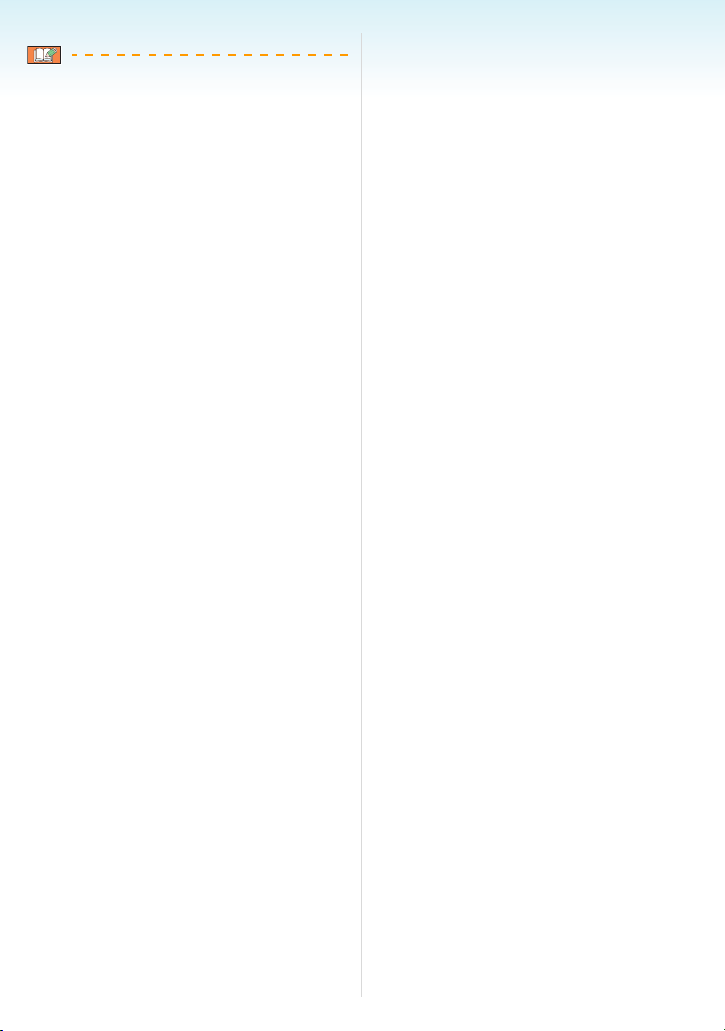
Förberedelse
• Du kan inte sätta fast ljusskyddet åt motsatt
håll.
• När blixtbilder tas med ljusskyddet på, kan
den lägre delen av fotot bli mörk
(vignetteringseffekt) och blixten kanske
avaktiveras därför att fotoblixten kan
förmörkas av ljusskyddet. Vi rekommenderar
att du tar av ljusskyddet.
• Ta av ljusskyddet när du använder
AF-hjälpbelysningen i mörker.
• För mer information om hur du sätter på
MC-skydd och ND-filter, se P151.
• Du kan inte sätta fast tele conversion lens
och närbildslinsen när ljusskyddet är
fastsatt.
• För information om [CONVERSION] se
P111.
• Rådfråga återförsäljaren på närmaste
servicecenter om du förlorar bifogade
tillbehör (du kan köpa tillbehören separat).
- 12 -
Page 13
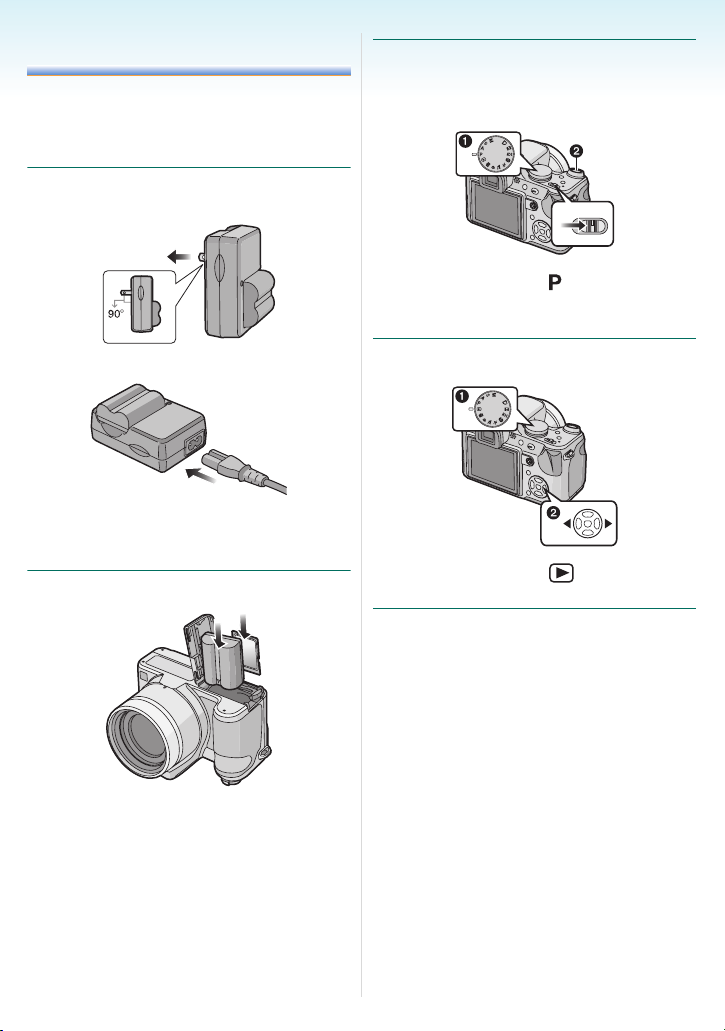
Förberedelse
Snabbguide
Det här är en översikt över hur tar bilder och
visar dem med kameran. Se till att du följer
anvisningarna för varje steg på de sidor som
indikeras inom parentes.
1 Ladda batteriet. (P14)
av plugin-typ
av inlet-typ
• När kameran levereras är batteriet inte
laddat. Ladda därför batteriet innan du
använder kameran.
2 Sätt i batteriet och kortet. (P17)
3 Sätt på kameran när du ska ta
bilder.
• Ställ klockan. (P19)
CUSTOM
OFF ON
1 Ställ lägesratten på [ ].
2 Tryck in avtryckarknappen när du ska ta
en bild. (P31)
4 Spela upp bilder.
CUSTOM
1 Ställ lägesratten på [ ].
2 Välj den bild du vill visa. (P42)
• När du inte använder kortet kan du
spela in eller spela upp bilder i det
inbyggda minnet. (P18) Se P18 när du
använder kortet.
- 13 -
Page 14

Förberedelse
Ladda batteriet med batteriladdaren
Batteriet är inte laddat när kameran
levereras. Ladda batteriet innan
användning.
1 Placera batteriet i laddaren och fäst
det.
2 Koppla laddaren till vägguttaget.
av plugin-typ
av inlet-typ
• När [CHARGE]-indikatorn blinkar, läs
P15.
3 Ta ur batteriet när det är
färdigladdat.
• När laddningen är färdig, var noga med att
koppla ifrån laddaren ur vägguttaget.
• Batteriet blir varmt efter användning/
laddning eller under laddningen. Kameran
kan också bli varm under användning. Det är
emellertid inte något funktionsfel.
• Batteriet laddas ur om det lämnas en längre
tid efter att ha laddats. Ladda om batteriet
om det är dåligt laddat.
• Batteriet kan laddas även om det inte är helt
urladdat.
• Använd tillhörande laddare och batteri.
• Förvara batteriladdaren inomhus när du
ska ladda batteriet.
• Plocka inte isär eller modifiera laddaren.
• Lämna inte metallföremål (som t.ex.
klämmor) nära uttagets kontaktytor. Detta
kan medföra brand och/eller elstötar som
orsakas av kortslutning eller genererad
värme.
• Nätkabeln passar inte helt i nätuttaget.
Den går inte in helt eller det blir ett gap,
som bilden nedan visar.
• När laddningen sätter i gång tänds den
gröna [CHARGE]-indikatorn A.
• Laddningen är färdig när
[CHARGE]-indikatorn A släcks (efter
omkring 120 minuter).
- 14 -
Page 15

Förberedelse
Om batteriet (laddning/antal
inspelningsbara bilder)
∫ Batteriets livslängd
Antal inspelbara bilder
(Enligt CIPA-standard i programläget för
AE [ ])
Antal
inspelningsbara
bilder
Inspelningsvillkor enligt CIPA-standard
• Temperatur: 23 °C/
fuktighet: 50% när LCD-skärmen är på.
• När man använder ett Panasonic
SD-minneskort (16 MB).
• Att använda det bifogade batteriet.
• Inspelningen startar 30 sekunder efter att
kameran satts på. (när funktionen för den
optiska bildstabiliseringen ställs på
[MODE1]).
• Inspelning en gång var 30 sekunder, med
hel blixt varje sekund under tagningen.
• När zoomknappen vrids från tele till vidvinkel
eller tvärtom vid varje inspelning.
• När kameran stängs av var 10 inspelning
och lämnas tills batteriet svalnat.
¢ Antalet inspelningsbara bilder minskar i
Auto power LCD-läge, Power LCD-läge
och High angle-läge (P48).
• CIPA är en förkortning av
[Camera & Imaging Products Association].
Antalet bilder som registreras varierar
beroende på hur långa
inspelningsintervallerna är.
Om inspelningsintervallen blir längre,
minskar antalet inspelningsbara bilder.
[t.ex. När man spelar in varannan minut
kommer antalet inspelningsbara bilder
att minska till cirka 100.]
Cirka 400 bilder
(Omkring 200 min)
¢
Antalet bilder som kan spelas in när
Bildsökaren används.
(Inspelningsvillkoren överensstämmer med
CIPA-standarder)
Antal
inspelningsbara
bilder
Uppspelningstid när LCD-skärmen
används
Uppspelningstid Omkring 420 min
Antalet inspelningsbara bilder och
uppspelningstiden varierar, beroende på
användningsförhållanden och batteriets
lagringsskick.
∫ Laddning
Laddningstid Omkring 120 min
Laddningstid och antal inspelningsbara bilder
med det extra batteripaketet är samma som
ovan.
• När laddningen sätter i gång tänds
[CHARGE]-indikatorn.
∫ När [CHARGE]-indikatorn blinkar
• Batteriet är för mycket urladdat. Om en
stund lyser lampan upp och normal laddning
startar.
• Batteriets temperatur är för hög eller låg.
Laddningstiden blir längre än normalt och
det kanske inte laddas fullt heller.
• Laddarens eller batteriets kontakter är
smutsiga. Torka i så fall av dem med en torr
duk.
• När kamerans användningstid blir extremt
kort även efter att batteriet laddats korrekt
kan det betyda att batteriets livstid är slut.
Skaffa i så fall ett nytt batteri.
Cirka 400 bilder
(Omkring 200 min)
- 15 -
Page 16
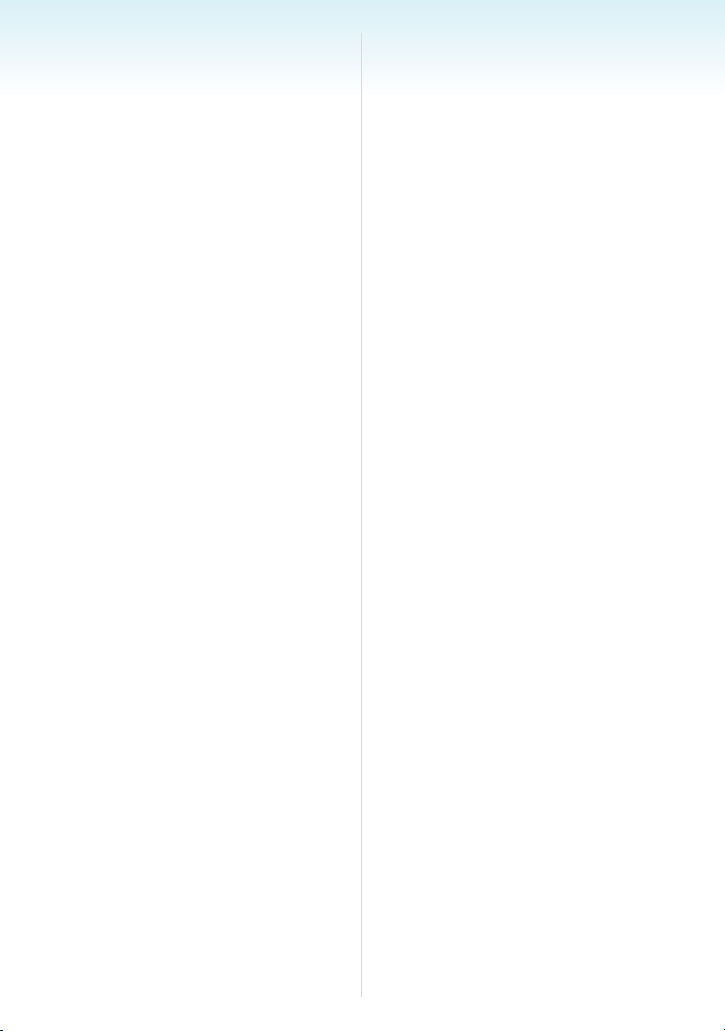
Förberedelse
∫ Laddningsvillkor
• Ladda batteriet i en temperatur mellan 10 oC
till 35 oC. (Batteriets temperatur ska vara
densamma).
• Batteriets prestanda kan tillfälligt försämras
och användningstiden förkortas vid lägre
temperaturförhållanden (t.ex. skidåkning/
snowboard).
• Batteriet kan svälla och dess livstid kan bli
kortare, om det laddas upp oftare. Om
batteriet används längre tider,
rekommenderar vi att du inte laddar det ofta,
innan det laddats ur.
- 16 -
Page 17

Förberedelse
Att sätta i och ta ur kortet (extra tillval)/ batteriet
• Kontrollera att kameran stängts av.
• Stäng blixten.
• Ta fram ett kort. (extra tillval)
• Du kan ta eller spela upp bilder med det
inbyggda minnet när du inte använder ett
kort.
1 Skjut kort-/batteriluckan för att
öppna.
• Använd alltid original Panasonic
batterier.
• Om du använder andra batterier kan vi
inte garantera den här produktens
kvalitet.
2 Batteri:
Sätt i det helt och var noga med
riktningen.
Dra spaken A i pilens riktning för
att ta ur batteriet.
Kort:
Skjut in tills du hör att det klickar
och var noga med att sätta in det
rätt.
Ta ut kortet så här: Skjut in kortet
tills du hör att det klickar, dra sedan
kortet rakt ut.
• Rör inte anslutningsuttaget på kortets
baksida.
• Kortet kan skadas om det inte sätts i
ordentligt.
3 1:
Stäng kort-/batteriluckan.
2:
Skjut tillbaka kort-/batteriluckan så
långt det går och stäng igen den
ordentligt.
• Om kort-/batteriluckan inte går att stänga
helt, tar du ur kortet, kontrollerar
riktningen och sätter i det igen.
• Ta ur batterierna efter användning.
• Ta inte ur batteriet med kameran
påslagen eftersom kamerans
inställningar kanske inte lagras korrekt.
• Det bifogade batteriet är endast avsett för
den här kameran. Använd det inte med
någon annan utrustning.
• Sätt inte i och ta inte ur kortet medan
kameran är på. Data i det inbyggda
minnet eller på kortet kan skadas. Var
särskilt försiktigt medan det inbyggda
minnet eller kortet blir avläst. (P29)
• Vi rekommenderar att du använder
Panasonics batterier.
- 17 -
Page 18

Förberedelse
Om det inbyggda minnet/kortet (extra tillval)
Det inbyggda minnet kan användas för tillfällig
lagring när kortet blir fullt.
Du kan kopiera de tagna bilderna till ett
kort. (P139)
∫ Inbyggt minne [ ]
Du kan spela in eller spela upp bilder med
det inbyggda minnet (det inbyggda minnet
kan inte användas när det sitter ett kort i).
• Det inbyggda minnets kapacitet är
omkring 27 MB.
• Bildstorleken är fast inställd på QVGA
(320k240 pixlar) när man spelar in rörliga
bilder i det inbyggda minnet.
∫ Kort [ ]
När ett kort sitter i kan du spela in eller
spela upp bilderna på kortet.
∫ Kort (extra tillval)
• SD-minneskortet, SDHC-minneskortet och
Multimediakortet är små, lätta och urtagbara
externa kort. Se P4 för information om kort
som kan användas i den här kameran.
• SDHC-minneskortet är en
minneskortsstandard som bestämts av SD
Association år 2006 för kort med högre
minneskapacitet än 2 GB.
• Avläsnings-/skrivhastigheten på ett
SD-minneskort och ett SDHC-minneskort är
snabb. Båda korttyperna är utrustade med
en skrivskyddsspärr A som kan hindra
skrift och formatering (När spaken flyttas till
[LOCK]-sidan går det inte att skriva eller
radera data på kortet eller att formatera det.
När spaken låses upp blir dessa funktioner
tillgängliga).
• Den här kameran (SDHC-kompatibel
utrustning) är kompatibel med
SD-minneskort med SD-minneskorts
specifikationer och som är formaterade med
systemen FAT12 och FAT16. Den är också
kompatibel med SDHC-minneskort med
SD-minneskorts specifikationer och som är
formaterade med FAT32.
• Du kan använda ett SDHC-minneskort i
utrustning som är kompatibel med
SDHC-minneskort; du kan dock inte
använda ett SDHC-minneskort i utrustning
som endast är kompatibel med
SD-minneskort. (Läs alltid
användarinstruktionerna för den utrustning
som används. Om du ber ett fotocenter att
skriva ut bilder ska du även fråga fotocentret
innan utskrift.) (P4)
•Se P167 för information om antalet
inspelningsbara bilder och tillgänglig
inspelningstid för varje Kort.
• Vi rekommenderar att du använder
SD-minneskort med hög hastighet/
SDHC-minneskort när du spelar in rörliga
bilder.
• Data i det inbyggda minnet eller på kortet
kan skadas eller gå förlorat på grund av
elektromagnetiska vågor, statisk elektricitet,
om kameran går sönder eller om det är fel
på kortet.
• Formatera inte kortet på datorn eller annan
utrustning. Formatera det bara på kameran
för att vara säker på att du gör rätt. (P140)
• Förvara minneskortet utom räckhåll för barn
för att undvika att de stoppar det i munnen
och sväljer det.
2
- 18 -
Page 19

Ställa in datum/tid (Klockinställning)
∫ Initial inställning
Eftersom att klockan inte är inställd visas
följande bild på skärmen när du sätter på
kameran.
OFF ON
A [MENU/SET]-knapp
B Markörknappar
C Lägesratt
Förberedelse
1 Tryck på [MENU/SET].
2 Tryck på 3/4/2/1 för att välja
datum och tid.
:
:
A Tid i hemzonen
B Tid på resmålet (P90)
• 2/1: Välj önskat menyalternativ.
• 3/4: Ställ in ordning för visning av
datum och tid.
• : Annullera utan att ställa in klockan.
3 Tryck på [MENU/SET] för att ställa
in.
• Stäng av kameran när du ställt in klockan.
Sätt sedan lägesratten på ett
inspelningsläge för att sätta på kameran
och kontrollera om klockans inställning är
korrekt.
- 19 -
Page 20
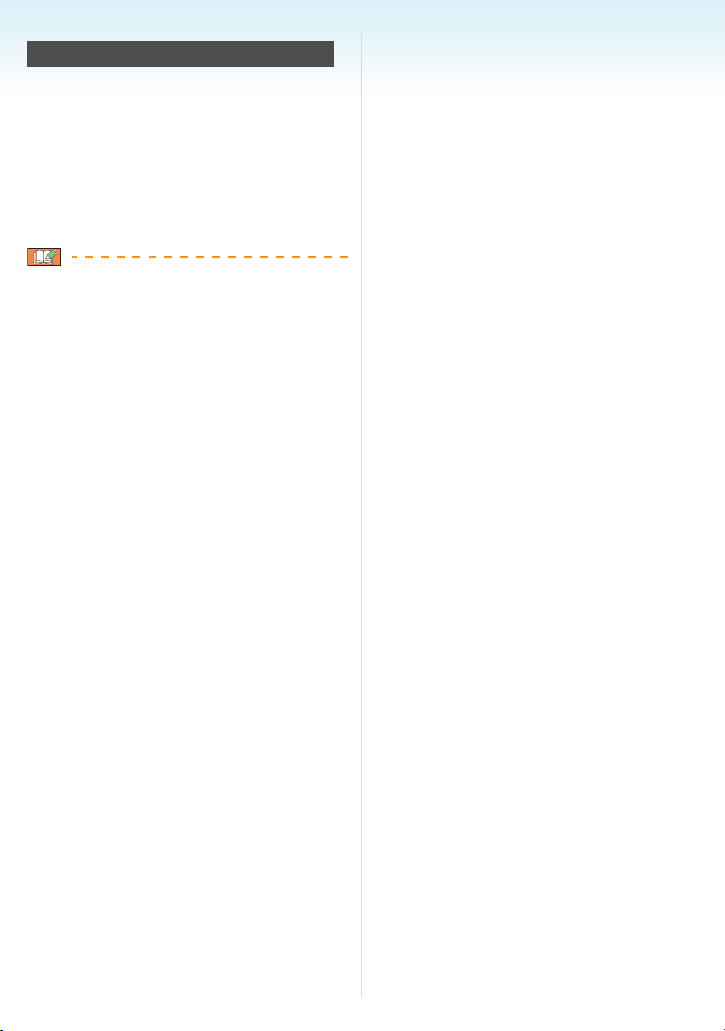
Förberedelse
Ändra klockans inställning
1 Tryck på [MENU/SET].
2 Tryck på 3/4 för att välja [CLOCK SET].
3 Tryck på 1 och följ sedan steg
för att ställa in klockan.
4 Tryck på [MENU/SET] för att stänga
menyn.
• Du kan också ställa in klockan i
[SETUP]-menyn. (P25)
• När ett fulladdat batteri har varit isatt i mer
än 24 timmar är laddningen för klockans
inbyggda batteri fulllständig så att klockans
inställning sparas i kameran i åtminstone
3 månader även om batteriet tas ur. (Om du
sätter i ett batteri som inte är tillräckligt
laddat minskar tiden som klockans
inställning lagras). Efter denna tid försvinner
emellertid klockans inställning. Ställ i så fall
in klockan igen.
• Det är möjligt att ställa in ett årtal från 2000
till 2099. 24-timmarssystemet används.
• Om klockan inte är inställd, kan rätt datum
inte skrivas ut när du får datumet tryckt på
bilderna med [TEXT STAMP] (P130) eller
beställer utskrift på ett fotocenter.
• Om klockan är inställd kan rätt datum skrivas
ut även om datumet inte visas på kamerans
skärm.
2 och 3
- 20 -
Page 21

Förberedelse
Om lägesratten
Om du sätter på kameran och sedan vrider
lägesratten kan du inte bara välja mellan
inspelning och uppspelning utan kan
också växla till ett scenläge som matchar
ditt inspelningssyfte.
∫ Ändra läge genom att vrida lägesratten
Rikta in önskat läge med del A.
Vrid lägesratten långsamt och säkert för att
ställa in varje läge. (Lägesratten kan vridas
360 o)
CUSTOM
• Skärmen B ovan visas på LCD-skärmen/
bildsökaren om lägesratten vrids. (P28)
Det läge som just valts visas på
LCD-skärmen/bildsökaren när kameran
sätts på.
∫ Grundläggande
Programläge för AE (P31)
Exponeringen ställs automatiskt in av
kameran.
Intelligent automatiskt läge
(P35)
Använd det här läget om du vill att
kameran hanterar alla inställningar
automatiskt för bildtagning.
Uppspelningsläge (P42)
Med det här läget kan du visa bilder.
∫ Avancerat
AE-läge med bländarprioritet
(P64)
Slutartiden fastställs automatiskt genom
det bländarvärde du ställer in.
AE-läge med slutarprioritet
(P64)
Bländarvärdet fastställs automatiskt
genom den slutartid du ställer in.
Läge för manuell exponering
(P65)
Exponeringen ställs in genom
bländarvärdet och slutartiden som ställs in
manuellt.
Personligt anpassat bildläge
(P71)
Använd det här läget om du vill ta bilder
med inställningar som finns registrerade
sen tidigare.
Läget för rörliga bilder (P86)
Med det här läget kan du ta rörliga bilder.
Utskriftsläge (P145)
Använd detta för utskrift av bilder.
Scenläge (P76)
Med det här läget kan du ta bilder som
matchar den scen som spelas in.
- 21 -
Page 22

Avancerat scenläge
Porträttläge (P73)
Välj detta för att ta bilder av personer.
Landskapsscenläge (P74)
Välj detta för att ta bilder av landskap.
Sportläge (P74)
Välj detta för att ta bilder av
sporthändelser etc.
Nattporträttläge (P75)
Välj detta läge för att ta bilder av
nattscener och människor i nattlandskap.
Förberedelse
- 22 -
Page 23

Menyinställningar
∫ Visa menyskärmar
Tryck på [MENU/SET].
t.ex.: Första sidan av de 4 sidorna visas.
B
A
A Menyikoner
B Aktuell sida
C Menyalternativ och inställningar
• Vrid zoomknappen medan du väljer
menyalternativ för att lätt växla till nästa/
föregående sida.
• Menyikonerna och menyalternativen som
visas varierar beroende på lägesrattens
läge.
C
Förberedelse
∫ Om menyikonerna
: Läget [CUSTOM] visas.
[REC] -lägesmeny (P92)
Detta visas när lägesratten ställs på [ ]/
[ ]/[ ]/[ ]/[ ]/[ ]/[ ]/[ ]/
[ ]/[ ]/[ ]/[ ].
[PLAY] -lägesmeny (P120)
Detta visas när lägesratten ställs på [ ].
Meny för avancerat scenläge
(P72)
Detta visas när lägesratten ställs på [ ]/
[ ]/[ ]/[ ].
[SCENE MODE] meny (P76)
Detta visas när lägesratten ställs på [ ].
[SETUP] meny (P25)
Detta visas när lägesratten ställs på [ ]/
[ ]/[ ]/[ ]/[ ]/[ ]/[ ]/[ ]/
[ ]/[ ]/[ ]/[ ]/[ ].
[CUSTOM] lägesmeny (P71)
Detta visas när lägesratten ställs på [ ].
- 23 -
Page 24

∫ Ställa in menyalternativ
• Exemplet nedan visar hur du ställer in
[PICT.SIZE] när du valt program AE läge
[].
1 Tryck på 3/4 för att välja
menyalternativ.
Förberedelse
4
Tryck på [MENU/SET] för att ställa in.
MENU
SET
eller
A
• Tryck på 4 vid A för att växla till nästa
menyskärm.
2 Tryck på 1
3
Tryck på 3/4för att välja inställning.
eller
eller
eller
∫ Stänga menyskärmen
Tryck på [MENU/SET].
• När lägesratten ställs på [ ]/[ ]/
[ ]/[ ]/[ ]/[ ]/[ ]/[ ]/[ ]/
[ ]/[ ]/[ ], kan du också stänga
menyn genom att trycka in
avtryckarknappen halvvägs eller trycka
mitt på joysticken för att avsluta.
∫ Växla till [SETUP] -menyn
1 Tryck in 2 på en menyskärm.
eller
2 Tryck på 4 för att välja ikonen för
[SETUP]-meny.
eller
3 Tryck på 1.
• Välj nästa menyalternativ och ställ in.
- 24 -
eller
Page 25
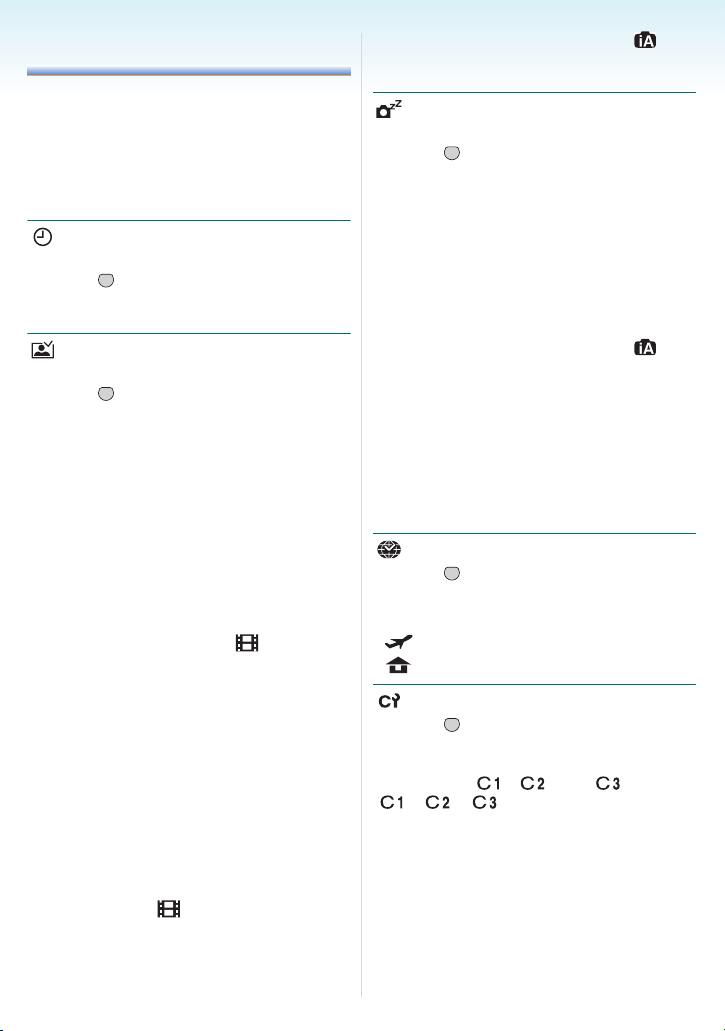
Förberedelse
Om Inställningsmenyn
• Ställ in alternativ som krävs.
• Välj [RESET] för att återställa kameran till de
inställningar som var vid inköpet. (P27)
• [CLOCK SET], [AUTO REVIEW] och
[POWER SAVE] är viktiga menyalternativ.
Kontrollera deras inställningar innan du
använder dem.
[CLOCK SET] (P19)
(Ändring av datum och tid.)
Tryck på [ ] för att visa [SETUP]-menyn och
välj alternativ att ställa in. (P23)
Ändra datum och tid.
(Visning av den tagna bilden.)
Tryck på [ ] för att visa [SETUP]-menyn och
välj alternativ att ställa in. (P23)
Ställ in hur länge bilden ska visas efter att ha
tagits.
[OFF]
[1SEC.]
[3SEC.]
[ZOOM]: Bilden visas i 1 sekund och
• Funktionen för automatisk visning aktiveras
inte i läget för rörliga bilder [ ].
• Funktionen för automatisk återvisning
aktiveras oavsett inställningen när du
använder automatisk gaffling (P59) och
bildsekvensläge (P60) och när du tar
stillbilder med ljud (P100). (Bilden förstoras
inte.)
• När kvaliteten är inställd till [RAW] eller
[RAWiJPEG] kan man använda auto
review-funktionen tills inspelningen på kortet
avslutas. (Bilden förstoras inte.)
• Inställningen för auto review är ej tillgänglig
när man använder läget för automatiska
exponeringsvarianter, läget för rörliga bilder
eller burst-läget [ ], när [AUDIO REC.] är
inställd till [ON] eller när kvaliteten är inställd
till [RAW] eller [RAWiJPEG].
MENU
SET
[AUTO REVIEW]
MENU
SET
förstoras sedan 4k och visas
därefter i 1 sekund till.
• I det intelligenta automatiska läget [ ],
ställs funktionen för automatiska återvisning
fast på [1SEC.].
[POWER SAVE]
(Automatisk avstängning av kameran.)
Tryck på [ ] för att visa [SETUP]-menyn och
MENU
SET
välj alternativ att ställa in. (P23)
Energisparläget aktiveras (kameran stängs
automatiskt av för att spara batteriets
livslängd) om kameran inte har använts under
den tid som ställts in.
[1MIN.], [2MIN.], [5MIN.], [10MIN.], [OFF]
• Tryck på avtryckarknappen eller stäng av
och sätt på kameran för att avbryta
energisparläget.
• I det intelligenta automatiska läget [ ],
ställs energibesparingsläget fast på [5MIN.].
• Energisparläget är inte aktiverat i följande
fall.
– Vid användning av nätadaptern (extra
tillval)
– Vid anslutning till en dator eller skrivare
– Vid inspelnilng eller uppspelning av rörliga
bilder
– Under bildspel
[WORLD TIME] (P90)
Tryck på [ ] för att visa [SETUP]-menyn och
MENU
SET
välj alternativ att ställa in. (P23)
Ställ in tiden i hemzonen och i resmålet.
[]: Resmålets tidszon
[]: Din hemzon
[CUST. SET MEM.]
Tryck på [ ] för att visa [SETUP]-menyn och
MENU
SET
välj alternativ att ställa in. (P23)
De aktuella kamerainställningarna finns
registrerade i [ ], [ ] eller [ ]. (P70)
[ ], [ ], [ ]
- 25 -
Page 26

Förberedelse
[MONITOR/VIEWFINDER]
Tryck på [ ] för att visa [SETUP]-menyn och
MENU
SET
välj alternativ att ställa in. (P23)
Ställ in ljusstyrkan på LCD-skärmen eller
bildsökaren i 7 steg.
[GUIDE LINE]
Tryck på [ ] för att visa [SETUP]-menyn och
MENU
SET
välj alternativ att ställa in. (P23)
Ställ in struktur för hjälpen som visas när du
tar bilder.
Du kan även ställa in om du vill att
inspelningsinformation och histogram ska
visas när hjälpen visas. (P45, 47)
[REC. INFO.]: [ON]/[OFF]
[HISTOGRAM]: [ON]/[OFF]
[PATTERN]: [ ]/[ ]
• I intelligent automatiskt läge [ ] visas inte
hjälpen och histogrammen.
[TRAVEL DATE] (P88)
Tryck på [ ] för att visa [SETUP]-menyn och
MENU
SET
välj alternativ att ställa in. (P23)
Ställ in datum för avresa och återkomst från
semestern.
[SET], [OFF]
[PLAY ON LCD] (P47)
Tryck på [ ] för att visa [SETUP]-menyn och
MENU
SET
välj alternativ att ställa in. (P23)
Om du valde bildsökaren i ett inspelningsläge,
kopplas displayen automatiskt om till
LCD-skärmen för återvisning eller
uppspelning av bilderna.
[ON], [OFF]
[ZOOM RESUME]
Tryck på [ ] för att visa [SETUP]-menyn och
MENU
SET
välj alternativ att ställa in. (P23)
Zoomläget sparas när kameran stängs av.
När kameran sätts på igen går zoomen
automatiskt tillbaka till det läge den stod i när
kameran stängdes av. (P38)
[ON], [OFF]
[MF ASSIST] (P67)
(Bara inspelningsläge)
Tryck på [ ] för att visa [SETUP]-menyn och
MENU
SET
välj alternativ att ställa in. (P23)
Vid manuell fokusering visas ett hjälpfönster
mitt på skärmen för att förenkla fokuseringen
på objektet.
[MF1]: Skärmens mitt förstoras. Du
kan ställa in fokus medan du
bestämmer kompositionen av
hela skärmen.
[MF2]: Skärmens mitt förstoras över
hela skärmen. Detta är
användbart när man justerar
fokus för bredbilder där
förändringar i fokus är
komplicerade.
[OFF]: Skärmen förstoras inte.
- 26 -
Page 27

Förberedelse
[BEEP]
Tryck på [ ] för att visa [SETUP]-menyn och
MENU
SET
välj alternativ att ställa in. (P23)
Så kan du ställa in pipljudet.
[]: Inget driftljud
[]: Svagt driftljud
[]: Starkt driftljud
[AF BEEP]
Tryck på [ ] för att visa [SETUP]-menyn och
MENU
SET
välj alternativ att ställa in. (P23)
Så kan du ställa in pipljudet för AF.
[]: Inget pipljud för AF
[]: Svagt pipljud för AF
[]: Starkt pipljud för AF
[SHUTTER]
Tryck på [ ] för att visa [SETUP]-menyn och
MENU
SET
välj alternativ att ställa in. (P23)
Så kan du ställa in avtryckarljudet.
[]: Inget avtryckarljud
[]: Svagt avtryckarljud
[]: Starkt avtryckarljud
[VOLUME]
Tryck på [ ] för att visa [SETUP]-menyn och
MENU
SET
välj alternativ att ställa in. (P23)
Högtalarnas volym kan ställas in i 7 steg från
nivå 6 till 0.
• När kameran ansluts till en TV, apparat
ändras inte TV-högtalarnas volym.
[NO.RESET]
Tryck på [ ] för att visa [SETUP]-menyn och
MENU
SET
välj alternativ att ställa in. (P23)
Nollställ filnumret på nästa inspelning till
0001.
• Mappens nummer uppdateras och filnumret
startar från 0001. (P143)
• Ett mappnummer mellan 100 och 999 kan
anges.
När mappnumret kommer till 999 kan det
inte nollställas. Vi rekommenderar att du då
formaterar kortet efter att ha sparat data på
en dator eller annan utrustning.
• För att nollställa mappnumret till 100,
formatera först det inbyggda minnet (P140)
eller kortet och använd sedan den här
funktionen för att nollställa filnumret.
Ett nollställningsfönster för mappnumret
visas då. Välj [YES] för att nollställa
mappnumret.
[RESET]
Tryck på [ ] för att visa [SETUP]-menyn och
MENU
SET
välj alternativ att ställa in. (P23)
Menyinställningarna av [REC], [CUST. SET
MEM.] eller [SETUP] nollställs till
startinställningarna.
•[FAVORITE] (P127) är fast inställd på [OFF]
och [ROTATE DISP.] (P125) på [ON].
• Om [SETUP] -menyns inställningar nollställs
blir följande också nollställda.
– Födelsedags- och namninställningar för
[BABY1]/[BABY2] (P79) och [PET] (P80) i
scenläge.
– Antalet dagar som gått sedan
avresedagen [TRAVEL DATE]. (P88)
– Inställningen av [WORLD TIME] (P90).
– [ZOOM RESUME] (P38)
• Inställningen av mappnummer och
klockinställning ändras inte.
- 27 -
Page 28
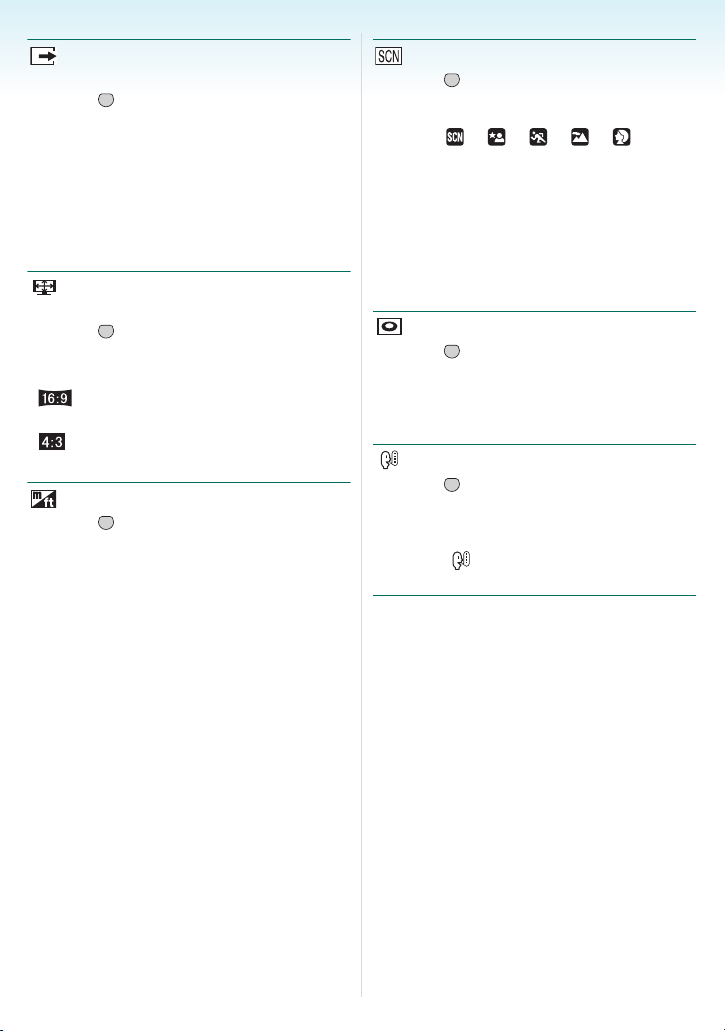
Förberedelse
[VIDEO OUT]
(Endast uppspelningsläge)
Tryck på [ ] för att visa [SETUP]-menyn och
MENU
SET
välj alternativ att ställa in. (P23)
Ställ in för att matcha färg-tvsystemet in varje
land.
[NTSC]: Videoutgången är inställd på
NTSC system.
[PAL]: Videoutgången är inställd på
PAL system.
[TV ASPECT]
(Endast uppspelningsläge) (P150)
Tryck på [ ] för att visa [SETUP]-menyn och
MENU
SET
välj alternativ att ställa in. (P23)
Ställ in för att matcha typen av TV.
[]:Vid anslutning till en TV med
bildformatet 16:9.
[]: Vid anslutning till en TV med
bildformatet 4:3.
[m/ft] (P67)
Tryck på [ ] för att visa [SETUP]-menyn och
MENU
SET
välj alternativ att ställa in. (P23)
Ändra kamerans display för fokusavståndet till
manuell fokus.
[m]: Avståndet visas i meter.
[ft]: Avståndet visas i fot.
[SCENE MENU] (P72, 76)
Tryck på [ ] för att visa [SETUP]-menyn och
MENU
SET
välj alternativ att ställa in. (P23)
Ställ in skärmen som visas när lägesratten
ställs på [ ]/[ ]/[ ]/[ ]/[ ].
[AUTO]: Det avancerade scenläget
eller [SCENE MODE]
menyskärmen visas.
[OFF]: Inspelningsskärmen i det för
tillfället valda avancerade
scenläget eller scenläget
visas.
[DIAL DISPLAY]
Tryck på [ ] för att visa [SETUP]-menyn och
MENU
SET
välj alternativ att ställa in. (P23)
Ställ in för att visa eller inte visa lägesrattens
läge när lägesratten vrids.
[ON], [OFF]
[LANGUAGE]
Tryck på [ ] för att visa [SETUP]-menyn och
MENU
SET
välj alternativ att ställa in. (P23)
Ställ in det språk som ska visas på skärmen.
• Om du av misstag ställer in till annat språk
väljer du [ ] från menyikonerna för att
ställa in önskat språk.
- 28 -
Page 29

Förberedelse
1/30
F2.8
Visning av LCD-skärm/ bildsökare/Omkoppling av LCD-skärm/ bildsökare
∫ Skärmvisning i programläget för AE
[ ] (vid inköpet av kameran)
12
17
16
15
1 Inspelningsläge
2 Blixtläge (P50)
3 AF-område (P31)
• AF-området visas större än vanligt när
man tar bilder på mörka platser.
4 Fokus (P31)
5 Bildstorlek (P98)
6 Kvalitet (P98)
: Skakningsvarning (P33)
7 Batteriindikator
4567
3
1/30
F2.8
14 13
8
6
9
10
1112
– När du använder kortet
• Gör inte följande när åtkomstindikatorn
lyser. Kortet eller kortets innehåll kan
förstöras och kameran kanske inte
fungerar normalt.
– Stäng inte av kameran.
– Ta ut batteriet eller kortet (när du
använder ett kort).
– Skaka eller stöt inte till kameran.
– Koppla bort nät adaptern (tillval). (när
du använder nätadapter)
• Gör inte ovanstående när bilderna
avläses eller raderas eller det inbyggda
minnet (eller kortet) formateras (P140).
• Åtkomsttiden för det inbyggda minnet
kan bli längre än åtkomsttiden till kortet.
11 AF-område (P103)
12 Joystickens funktion (P34, 42, 64, 65)
13 Slutartid (P31)
14 Bländarvärde (P31)
• Om exponeringen inte är tillräcklig växlar
färgen på bländarvärdet och slutartiden
till rött (de blir inte röda när blixten är
aktiverad).
15 Exponeringskompensation (P57)
16 Mätningsläge (P100)
17 Optisk bildstabilisator (P104)
• Batteriindikatorn blir röd och blinkar om
den återstående batteriladdningen tar
slut. Ladda om batteriet eller ersätt det
med ett fulladdat batteri.
• Det visas inte när du använder kameran
med nätadaptern ansluten (extra tillval).
8 Antal inspelningsbara bilder (P167)
9 Exponeringsförhållande
10 Inbyggt minne/kort
• Åtkomstindikatorn lyser röd när bilderna
spelas in i det inbyggda minnet (eller på
kortet).
– När du använder det inbyggda minnet
- 29 -
Page 30

Förberedelse
•Se P152 för information om andra
skärmvisningar.
∫ Växla om skärmvisningen
Du kan ändra visningen på skärmen genom
att trycka på [DISPLAY]. Därmed kan du visa
information medan du tar bilder som till
exempel bildstorlek eller antalet inspelbara
bilder eller ta bilder utan att visa någon
information. Se P45 för mer information.
- 30 -
Page 31

Grundläggande
1/30
F2.8
Grundläggande
Att ta bilder
Kameran ställer automatiskt in slutartiden och
bländarvärdet i enlighet med objektets
ljusstyrka.
C
UST
O
M
OFF ON
• Strömindikatorn 3 tänds när du sätter på
kameran 2.
(1: Avtryckarknapp)
1 Håll kameran försiktigt med båda
händerna, håll armarna stilla längs
med kroppen och stå med fötterna
lätt åtskilda.
AB
3 Tryck ner avtryckarknappen
halvvägs för att ställa in skärpan.
1/30
F2.8
• Fokusindikeringen 2 tänds i grönt och
AF-området 1 växlar från vitt till grönt.
(3: Bländarvärde, 4: Slutartid)
• Objektet fokuseras inte i följande fall.
– Fokusindikeringen blinkar (grönt).
– AF-området växlar från vitt till rött eller
också finns det inget AF-område.
– Fokusljudet piper 4 gånger.
• Om objektet inte befinner sig i fokus,
kommer en uppskattning av fokusområdet
att visas i rött längst ner på skärmen.
• Om avståndet är mer än fokusområdet
kanske bilden inte blir rätt fokuserad, även
om fokusindikeringen lyser.
4 Tryck in den halvvägs intryckta
avtryckarknappen helt för att ta en
bild.
A AF hjälpbelysning
B När du håller kameran vertikalt
2 Rikta AF-området mot den punkt
där du vill fokusera.
- 31 -
Page 32

Grundläggande
• När du trycker in avtryckarknappen, blir
LCD-skärmen ljus eller mörk ett ögonblick.
Den tagna bilden påverkas emellertid inte.
• Var noga med att inte röra på kameran när
du trycker in avtryckarknappen.
• Täck inte over mikrofonen eller
AF-hjälpbelysningen med fingrarna eller
andra föremål.
• Rör inte framsidan av linsen.
• Se till att du står säkert när du ska ta bilder
och inte riskerar att kollidera med andra
personer, en boll eller liknande.
∫ Exponering (P57)
• Exponeringen ställs automatiskt in till
lämpligt värde på kameran (AE=Automatisk
Exponering). Den tagna bilden kan
emellertid bli mörk beroende på
inspelningsförhållandena som till exempel
vid motljus.
Kompensera i så fall exponeringen. På så
sätt kan du ta ljusa bilder.
∫ Fokusering (P33, 62, 68)
• Bilden fokuseras automatiskt på kameran
(AF=Automatisk Fokus). Det kan emellertid
hända att bilden inte blir korrekt fokuserad i
följande fall. Fokusområdet är 30 cm till ¶
(Vidvinkel), 2 m till ¶ (Tele).
– När du tar både nära och avlägsna objekt
på en scen.
– När det sitter smuts på glaset mellan linsen
och objektet.
– När det förekommer upplysta eller
glittrande föremål kring objektet.
– När du tar en bild på en plats med dålig
belysning.
– När objektet rör sig snabbt.
– När scenens kontrast är låg.
– När du tar bild av ett mycket ljust objekt.
– När du tar närbilder av ett objekt.
– När oskärpa uppstår.
Försök använda tekniken med
förfokusering, AF/AE-lås eller
[AF MACRO].
För information om funktionen för
avkännande av ansikten, läs P101.
∫ Färg (P93, 95)
• Färgen på objektet varierar om färgen på det
omgivande ljuset är annorlunda, som till
exempel när ljuset kommer från sol eller
lysrör. Den här kameran justerar emellertid
hudtonen så att den blir nästan
verklighetstrogen (automatisk vitbalans).
Ställ in vitbalansen, om du vill ändra
hudtonen du får med den automatiska
vitbalansinställningen.
Finjustera vitbalansen för extra
vitbalansinställning.
- 32 -
Page 33

Grundläggande
1/30
F2.8
1/30
F2.8
1/10
F2.8
∫ När du vill fotografera ett objekt utanför
AF-området (AF/AE-lås)
När du tar en bild av människor komponerad
som på följande bild, kan du inte fokusera på
objektet eftersom människorna befinner sig
utanför AF-området.
6
I så fall,
1 Rikta in AF-området på objektet.
2 Tryck in avtryckarknappen halvvägs för
att ställa in skärpan och exponeringen.
• När skärpan ställts in på objektet så tänds
fokusindikeringen.
3 Håll avtryckarknappen intryckt
halvvägs medan du flyttar kameran för
att komponera bilden.
4 Tryck in avtryckarknappen helt.
• Du kan pröva AF/AE-låset upprepade
gånger innan du trycker in avtryckarknappen
helt.
1/30
F2.8
1/30
F2.8
Vi rekommenderar att du använder
fuunktionen för ansiktsavkänning när du
tar bilder av personer. (P101)
∫ Funktionen för avläsning av riktningen
Bilder som tagits när kameran hållits vertikalt
spelas upp vertikalt (roterade). (Bara när
[ROTATE DISP.] (P125) står på [ON])
• Bilderna kanske inte visas vertikalt om de
tagits med kameran riktad uppåt eller neråt.
• Bilder kan inte visas vertikalt när du spelar in
videobilder eller då du skapar cel-animation.
∫ Förhindra skakningsoskärpa (vid
skakning av kameran)
• Se upp med skakningsoskärpa när du
trycker på avtryckarknappen.
• Om skakningsoskärpa uppstår på grund av
långsam slutartid så visas varningen för
skakningsoskärpa A.
1/10
F2.8
• När varningen för skakningsoskärpa visas
rekommenderar vi dig att använda ett stativ.
Om du inte kan använda stativ får du vara
noga med hur du håller i kameran. Om du
använder självutlösaren när du har stativet
på, förhindrar du skakningsoskärpa som
orsakas när avtryckarknappen trycks in
(P55).
• Slutartiden blir långsammare speciellt i
följande fall. Håll kameran stilla från det
ögonblick avtryckarknappen trycks in tills
bilden visas på skärmen. Vi rekommenderar
att du använder ett stativ.
– Långsam synk./Rödaögonreducering
– [NIGHT PORTRAIT] och [NIGHT
SCENERY] i [NIGHT PORTRAIT] läge
(P75)
– [PARTY], [CANDLE LIGHT],
[STARRY SKY] och [FIREWORKS] i
scenläge (P76)
– När du ställer in en långsam slutartid
- 33 -
Page 34

Grundläggande
1/60
F2.8
1/30
F4.0
∫ Programskifte
I programläget för AE kan du ändra det
förinställda bländarvärdet och slutartiden utan
att ändra exponeringen. Detta kallas för
programskifte.
Du kan göra bakgrunden mindre tydlig genom
att minska bländarvärdet eller spela in ett
objekt i rörelse mer dynamiskt genom att
minska slutartiden när du tar en bild i
programläget för AE.
• Tryck in avtryckarknappen halvvägs och
använd sedan joysticken för att aktivera
programskiftet medan bländarvärdet och
slutartiden visas på skärmen (omkring
10 sekunder).
1/60
F2.8
6
∫ Exempel på programskifte
1 2 3 4 5 6 7 8 9 10 11 12 13
2
2.8
4
(A)
5.6
8
11
1
1
1
1
1
1
1
1 1
/
/
/
/
15
8
4
2
/
/
/
/
125
60
30
(B)
1
/
500
250
14
1
1
/
/
2000
1000
(A): Bländarvärde
(B): Slutartid
1 Programskiftsmängd
2 Linjediagram över programskiftet
3 Begränsning för programskiftet
• Om exponeringen inte är tillräcklig när
avtryckarknappen trycks in halvvägs, så
ändrar bländarvärdet och slutartiden färg
och blir röda.
• Programskiftet avbryts och kameran går
tillbaka till normalt programläge för AE om
mer än 10 sekunder passerar efter att
programskiftet aktiverats. Inställningen av
programskiftet är emellertid sparat i minnet.
• Beroende på objektets ljusstyrka kanske
programskiftet inte aktiveras.
F4.0
1/30
• Indikationen för exponeringsförskjutningA
visas på skärmen när
exponeringsförskjutning är aktiverad.
• Programskiftet avbryts om kameran stängs
av eller om joysticken flyttas upp och ner tills
programskiftsindikeringen försvinner.
- 34 -
Page 35

Grundläggande
Ta bilder med den automatiska funktionen (Intelligent Automatiskt Läge)
Kameran ställer in de lämpligaste värdena för
att passa objektet och
inspelningsförhållandena, så vi
rekommenderar detta läge för nybörjare eller
de som vill låta kamerainställningarna gälla
och ta bilder på enkelt sätt.
Följande funktioner fungerar automatiskt i
intelligent automatiskt läge [ ].
∫ Stabiliseringsfunktion (P104)
Skakning har upptäckts och stabiliserats.
∫ Intelligent ISO-känslighet (P96)
Det här läget ställer automatiskt in lämplig
ISO-känslighet och slutartid i enlighet med
objektets rörelse och omgivningens
ljusstyrka.
∫ Avkännande av ansikten (P101)
Kameran kan automatiskt känna igen ansiktet
på personer och justera fokus och exponering
så att det passar det ansiktet, oavsett i vilken
del av bilden det befinner sig.
∫ Automatisk scenavkänning
Kameran avläser den scen som passar bäst
för objektet och inspelningsförhållandena.
([ ] ställs in om inga av scenerna kan
tillämpas.)
Bestämd scen
: [i-PORTRAIT]
: [i-SCENERY]
: [i-MACRO]
: [i-NIGHT PORTRAIT]
: [i-NIGHT SCENERY]
• Kameran kan avläsa olika scener för samma
objekt beroende på
inspelningsförhållandena.
∫ Kontinuerlig AF (P105)
För att kameran ska kunna justera fokus som
vanligt utan att man trycker ned
avtryckarknappen halvvägs är
fokusjusteringen snabbare när slutaren trycks
ned.
- 35 -
Page 36

Grundläggande
∫ Ändra inställningarna
Tryck på [MENU/SET] för att visa
[REC]-lägesmenyn eller [SETUP] -menyn
och välj sedan alternativ att ställa in. (P23)
Alternativ som går att ställa in
Meny Alternativ
[ASPECT RATIO] (P97)
[REC]
-lägesmeny
[SETUP]
meny
• Tillgängliga inställningar för följande
alternativ kommer att skilja sig åt när de
används med andra [REC] lägen.
– [PICT.SIZE]
– [STABILIZER]
– [COL.EFFECT]
• Inställningarna för [CLOCK SET],
[WORLD TIME], [TRAVEL DATE], [BEEP],
och [LANGUAGE] i intelligent automatiskt
läge [ ] kommer också att avspeglas i
andra [REC] lägen.
• Inställningar för [CLOCK SET],
[WORLD TIME], [MONITOR/VIEWFINDER],
[TRAVEL DATE], [ZOOM RESUME],
[BEEP], [AF BEEP], [SHUTTER],
[NO.RESET], [DIAL DISPLAY], och
[LANGUAGE] i [SETUP] menyn (P25)
kommer att avspeglas även i intelligent
automatiskt läge [ ].
[PICT.SIZE] (P98)
[STABILIZER] (P104)
[COL.EFFECT] (P107)
[CLOCK SET] (P19)
[WORLD TIME] (P90)
[TRAVEL DATE] (P88)
[BEEP] (P27)
[LANGUAGE] (P28)
∫ Andra inställningar i det intelligenta
automatiska läget [ ]
I det förenklade läget fastställs andra
inställningar på följande sätt. Om du behöver
mer information om inställningar [ ], se
indikerad sida.
• [AUTO REVIEW] (P25):
[1SEC.]
• [POWER SAVE] (P25):
[5MIN.]
• Självutlösare (P55):
10 sekunder
• [W.BALANCE] (P93):
[AWB]
• [QUALITY] (P98):
[]
( (0,3M EZ): ställd till [ ])
•[AF MODE] (P101):
[]
(Ställ in på [ ] när kameran inte kan
avkänna ett ansikte)
• [CONT.AF] (P105):
[ON]
• [AF ASSIST LAMP] (P105):
[ON]
• [METERING MODE] (P100):
[]
• Följande funktioner går inte att använda.
– [GUIDE LINE]
– Exponeringskompensation
– Inställning av blixtstyrka
– Automatisk gaffling
– [D.ZOOM]
– Textfönster utanför bilden
• Det går inte att ställa in följande alternativ.
– [ZOOM RESUME]
–[CONVERSION]
- 36 -
Page 37

Grundläggande
∫ Fokusområde i intelligent automatiskt
läge [ ]
1 cm
2 m
1 m
• Den indikerade zoomförstoringen är
ungefärlig.
• Zoomförstoringens värden ändras när du
använder den extra optiska zoomen.
•Se P62 för telemakro.
∫ Motljuskompensation
Motljus innebär när ljuset kommer bakifrån
objektet.
I så fall blir objektet mörkt, till exempel en
person, så att den här funktionen
kompenserar motljuset genom att lysa upp
hela bilden.
Tryck på 3.
• När funktionen för motljuskompensation
aktiveras, [ ] (indikeringen för
motljuskompensation PÅ visas A). Tryck
på 3 igen för att avbryta den här
funktionen.
A
• Man kan välja antingen AUTO [ ] eller
Forcerad OFF [ ] beroende på om blixten
är öppen eller stängd. När AUTO [ ] är
valt, är AUTO [ ], AUTO/
Rödaögonreducering [ ] eller Slow
sync./Rödaögonreducering [ ] inställt
beroende på typen av objekt och ljusstyrkan.
• När AUTO [ ] valts identifieras inte
[i-NIGHT SCENERY] scenläge.
• När Forcerad OFF [ ] är vald [i-NIGHT
PORTRAIT] identifieras inte scenläget.
• Om man använder ett stativ, till exempel, och
kameran har fastställt att kameraskakningen
är minimal när scenläget identifierats som
[i-NIGHT SCENERY]kommer slutartiden att
ställas in till max 8 sekunder. Var försiktig så
att du inte flyttar kameran medan du tar
bilder.
- 37 -
Page 38

Grundläggande
Ta bilder med zoom
Använda optisk zoom
Du kan få personer och objekt att verka
närmre och landskap kan spelas in i bredbild
med den 18k optiska zoomen. (35 mm
motsvarighet filmkamera: 28 mm till 504 mm)
∫ För att objekten ska se ut att vara
närmare (Tele)
Vrid zoomknappen mot Tele.
W T
∫ För att objekten ska se ut att vara längre
bort (Vidvinkel)
Vrid zoomknappen mot Vidvinkel.
∫ Ändra zoomhastigheten
Du kan använda zoomen på 2 hastigheter
beroende på zoomknappens rotationsvinkel.
Zoomhastigheten blir långsammare när
rotationsvinkeln är mindre och snabbare när
rotationsvinkeln är större.
A Snabb
B Långsam
C Zoomknapp
∫ Spara zoomläget (Återställning av
zoomen)
Om [ZOOM RESUME] (P26) i [SETUP]
-menyn stalls på [ON], sparas zoomläget när
kameran stängs av. När kameran sätts på
igen, går zoomen automatiskt tillbaka till det
läge där den var när kameran stängdes av.
• Fokusläget sparas inte.
W T
• Om du använder zoomfunktionen efter att ha
ställt in fokus på ett objekt, behöver du
fokusera igen.
• Den indikerade zoomförstoringen är
ungefärlig.
• Objektivet dras ut eller in i förhållande till
zoomläget. Var försiktig så att du inte hindrar
objektivets rörelse medan du zoomar.
• När du vrider zoomknappen kanske du hör
något ljud från kameran eller kameran
kanske skakar till. Det är inte någon
felfunktion.
• När du använder zoomfunktionen visas en
värdering av fokusområdet i nivå med
zoomfältet på skärmen.
(Exempel: 0,3 m– ¶)
- 38 -
Page 39

Grundläggande
Använda den utvidgade optiska zoomen (EZ)
Den här kameran har en optisk zoom med
18k. Men om bildstorleken inte ställs in till
högsta inställning för varje bildkvot [ /
/ ], så kan en optisk zoom med
maximalt 28,7k erhållas utan att
bildkvaliteten försämras.
∫ Extra optisk zoommekanism
När du ställer in bildstorleken till [ ]
(3M EZ) (3 miljoner pixlar), så koncentreras
8M (8,1 miljoner pixlar) CCD-området till det
mittersta området med 3M (3 miljoner pixlar),
och ger en bild med större zoomeffekt.
∫ Bildstorlek och maximal zoomförstoring
(±: Tillgänglig, —: Inte tillgänglig)
Bildfor-
mat
(P97)
Bildstorlek
(P98)
(8M)
(6M)
(5M EZ)
(4,5M EZ)
(3,5M EZ)
(3M EZ)
(2M EZ)
(0,3M EZ)
(2,5M EZ)
(2M EZ)
Maximal
zoom-försto-
ring (Tele)
18k —(7M)
23k
28,7k
Extra
optisk
zoom
±
±
• “EZ” är en förkortning av
“Extra optical Zoom”.
• Om du ställer in en bildstorlek som aktiverar
den extra optiska zoomen visas ikonen för
den extra optiska zoomen [ ] på skärmen
när du använder zoomfunktionen.
• Zoomindikeringen på skärmen kanske inte
ändras i följd om du vrider zoomknappen
nära teleläget, när den extraa optiska
zoomen används. Det är ingen felfunktion.
• Den indikerade zoomförstoringen är
ungefärlig.
• I [HIGH SENS.] i scenläget, fungerar inte
den extra optiska zoomen.
- 39 -
Page 40

Grundläggande
Använda den digitala zoomen
Ytterligare utvidga zoomen
Maximalt kan 72k zoomning erhållas med
den 18k optiska zoomen och den 4k digitala
zoomen när [D.ZOOM] ställs på [ON] i
[REC]-menyn. Om en bildstorlek som kan
använda den extra optiska zoomen emellertid
väljs, så kan maximalt 115k zoomning
erhållas med den 28,7k extra optiska
zoomen och den 4k digitala zoomen.
∫ Gå in på det digitala zoomomfånget
Zoomindikationen på skärmen kan tillfälligt
sluta röra sig när du vrider zoomknappen till
det bortersta teleläget. Du kan gå in på det
digitala zoomfånget genom att kontinuerligt
vrida zoomknappen till tele eller släppa
zoomknappen en gång och sedan vrida till
tele igen.
≥[OFF]:
≥[ON]:
W
W
W
T
T
T
∫ Menyåtgärd
1 Tryck på [MENU/SET].
• I avancerat scenläge eller scenläge väljer
du [REC] lägesmeny ( ) och trycker
sedan 1.
2 Tryck på 3/4 för att välja [D.ZOOM]
och sedan på 1.
3 Tryck på 4 för att välja [ON] och
sedan på [MENU/SET].
MENU
SET
4 Tryck på [MENU/SET] för att stänga
menyn.
• Du kan också trycka in
avtryckarknappen halvvägs för att
stänga menyn.
(När man använder digital zoom och extra
optisk zoom [ ] (3M EZ) samtidigt)
1 Optisk zoom
2 Digital zoom
3 Extra optisk zoom
• Ett stort AF-område (P102) visas när den
digitala zoomen används. Dessutom är det
inte säkert att stablisatorfunktionen är
effektiv.
• I den digitala zoomen blir bildkvaliteten
sämre ju större bilden är.
• När du använder den digitala zoomen,
rekommenderar vi att du använder ett stativ
och självutlösaren (P55) när du tar bilder.
• Den indikerade zoomförstoringen är
ungefärlig.
• Den digitala zoomen är tillfälligt ställd på
[OFF] i följande fall.
– När kvaliteten är inställd till [RAW] eller
[RAWiJPEG] (P98)
• Den digitala zoomen fungerar inte i följande
fall:
– I intelligent automatiskt läge [ ]
– I [INDOOR PORTRAIT] i [PORTRAIT] läge
– I [NORMAL SPORTS], [OUTDOOR
SPORTS] och [INDOOR SPORTS] i
[SPORTS] läge
– I [HIGH SENS.], [BABY1]/[BABY2] och
[PET] i scenläge
– När [INTELLIGENT ISO] ställs på [ON].
- 40 -
Page 41

Grundläggande
Kontroll av den inspelade bilden (Visning)
Du kan kontrollera de tagna bilderna medan
kameran fortfarande är inställd på [REC]-läge.
1 Tryck på 4 [REV].
• Den senast tagna bilden visas i omkring
10 sekunder.
• Visningen avbryts när avtryckarknappen
trycks in halvvägs eller 4 [REV] trycks in
igen.
• Du kan ändra den information som visas
på skärmen genom att trycka på
[DISPLAY].
2 Tryck på 2/1 för att välja bild.
∫ Förstora bilden.
1 Rotera zoomknappen mot [ ] [T].
• Vrid zoomknappen till [ ] [T] för en 4k
förstoring och vrid sedan ännu mer för en
8k förstoring. När du vrider zoomknappen
mot [ ] [W] efter att ha förstorat bilden
minskar förstoringen.
2 Tryck på 3/4/2/1 för att flytta
området.
A
• När du ändrar förstoringen eller det läge
som ska visas, så visas indikeringen för
zoomläget A i omkring 1 sekund.
• När du trycker på 2/1 på joysticken, kan
du bläddra igenom påföljande och
föregående bilder med större bildformat.
∫ Radera den inspelade bilden under
visning (Snabborttagning)
En enskild bild, flera bilder eller alla bilder kan
raderas under återvisning. Se P42 till 44 för
information om hur bilder raderas.
2: Visa den föregående bilden
1: Visa nästa bild
eller
• När [ROTATE DISP.] ställs in på [ON] visas
de bilder i vertikal riktning som tagits när
kameran hölls vertikalt (roterade).
- 41 -
Page 42

Uppspelning/radering av bilder
Grundläggande
• Vid tillbakabläddring med bild i
inspelningsläget och i multivisningg
(P113), kan bilderna bara bläddras fram
eller tillbaka en i taget.
Bilddata i det inbyggda minnet kan bara
spelas upp eller raderas när ett kort inte är
isatt. När kortet sitter i kan bilddata på kortet
spelas upp eller raderas.
När bilderna en gång raderas går de inte
att återställa. Kontrollera bilderna en i
taget och radera de du inte vill ha kvar.
∫ Visning av bilder
Tryck på 2/1 för att välja bild.
eller
2: Visa den föregående bilden
1: Visa nästa bild
∫ Snabbläddring framåt/Snabbläddring
bakåt
Tryck ner och håll kvar 2/1 under
uppspelning.
A
B
eller
• Den här kameran baseras på standarden
DCF “Design rule for Camera File system”
som fastställts av “JEITA (Japan Electronics
and Information Technology Industries
Association)”.
• LCD-skärmen kanske inte kan visa detaljer
på de tagna bilderna. Du kan använda
uppspelningszoomen (P115) för att
kontrollera bilddetaljer.
• Om du visar bilder som tagits med annan
utrustning kan bildkvaliteten försämras
(bilderna visas som [THUMBNAIL IS
DISPLAYED] på skärmen).
• Om du ändrar ett mappnamn eller filnamn
på din dator kanske bilderna inte kan visas
på kameran.
• Om du spelar upp en fil som inte är
standardenlig indikeras mapp-/filnummer
med [—] och skärmen kan bli svart.
• Linstuben dras in cirka 15 sekunder efter att
man ändrat [REC] läget till [PLAY] läge.
• Interferens kan uppstå på skärmen,
beroende på objektet. Det kallas moaré och
är ingen felfunktion.
2: Snabbläddring bakåt
1: Snabbläddring framåt
• Filnumret A och bildnumret B ändras
bara ett i taget. Släpp 2/1 när numret på
den önskade bilden visas för att se bilden.
• Om du fortsätter trycka 2/1, kommer
antalet framspelade/tillbakaspelade bilder
att öka.
- 42 -
Page 43

∫ För att radera en enskild bild
1 Tryck på [ ] medan bilden visas.
2 Tryck på 3 för att välja [YES] och
sedan på [MENU/SET].
MENU
SET
• När bilden raderas så visas [ ] på
skärmen.
∫ Att radera [MULTI DELETE]/
[ALL DELETE]
1 Tryck två gånger på [ ].
2 Tryck på 3/4 för att välja
[MULTI DELETE] eller
[ALL DELETE] och tryck sedan på
[MENU/SET].
Grundläggande
3 Tryck på 2/1 för att välja önskad
bild och tryck sedan på 4 för att
ställa in.
(Endast när [MULTI DELETE] väljs)
• Upprepa ovanstående procedur.
• [ ] visas på de bilder som valts. Om 4
trycks in igen avbryts inställningen.
• Ikonen [ ] blinkar rött om den valda
bilden är skyddad och inte går att radera.
Ta bort skyddet och radera bilden. (P134)
4 Tryck på [ ].
5 Tryck på 3 för att välja [YES] och
tryck sedan på [MENU/SET] för att
ställa in.
(Skärmbild när du väljer [MULTI DELETE])
MENU
SET
• [MULTI DELETE] > steg 3.
• [ALL DELETE] > steg
• [ALL DELETE EXCEPT ] (När bara
[FAVORITE] (P127) ställs in) > steg
(Men det går inte att välja om ingen av
bilderna visar [ ].)
5.
5.
MENU
SET
• När du raderar alla bilder, kan bara
antingen de bilder som är i det inbyggda
minnet eller på kortet raderas. (Det går
inte att radera både i det inbyggda minnet
och på kortet samtidigt).
• [DELETE ALL PICTURES ON THE BUILT
-IN MEMORY?] eller
[DELETE ALL PICTURES
ON THE MEMORY CARD?] visas när du
använder [ALL DELETE] och
[DELETE ALL EXCEPT ?] visas när du
använder [ALL DELETE EXCEPT ].
- 43 -
Page 44

Grundläggande
• Om du trycker på [MENU/SET] medan du
raderar bilder med [ALL DELETE] eller
[ALL DELETE EXCEPT ], stannar
raderingen halvvägs.
• Stäng inte av kameran medan du raderar.
• När du raderar bilder, använd batterier med
tillräcklig batteriladdning eller nätadaptern
(extra tillval).
• Det går att radera upp till 50 bilder på en
gång om [MULTI DELETE] används.
• Ju större antalet bilder är desto längre tid tar
det att radera dem.
• Om du har bilder som är skyddade [ ]
(P134), som inte överensstämmer med
DCF-standard eller finns på ett kort med
skrivskyddsspärren inställd på [LOCK]
raderas de inte även om [ALL DELETE] eller
[ALL DELETE EXCEPT ] väljs.
- 44 -
Page 45

Avancerat (Inspelning av bilder)
Avancerat (Inspelning av bilder)
Om LCD-skärmen/ Bildsökaren
Ändra informationen som visas
1 Växla mellan LCD-skärmen/Bildsökaren
Tryck på [EVF/LCD]-knappen för att växla
mellan bildsökare och skärm.
A LCD-skärm (LCD)
B Bildsökare (EVF)
• När LCD-skärmen tänds, stängs bildsökaren
av (och viceversa).
2 Välj den skärm som ska användas
Tryck på [DISPLAY] för att växla skärm.
• När menyfönstret visas är
[DISPLAY]-knappen inte aktiverad. Vid
uppspelningszoomning (P115), medan du
spelar upp videobilder (P116) och under ett
bildspel (P121), kan du bara välja
“Normal display H” eller “Ingen display J”.
I inspelningsläge
6 6
1
2
C Normal display
D Display med histogram
E Textfönster utanför bilden
F Ingen display (Riktlinjer för
inspelning)
G Ingen display
¢1 Histogram
¢2 När antalet återstående bilder är mer än
1000 eller den tid som återstår i läget för
videobilder är mer än 1000 sekunder, så
visas [ ].
¢3 Ställ in mönstret för de riktlinjer som visas
på [GUIDE LINE] i [SETUP]-menyn. Du
kan också ställa in om du vill ha eller inte
vill ha inspelningsinformation och
histogram visade när riktlinjerna visas.
¢3
- 45 -
Page 46

Avancerat (Inspelning av bilder)
I visningsläge
1/6
1ST DAY
9
months
10
days
10:00 1.DEC.2007
5
64
1/6
ISO
AWB
F2.8 1/30
10:00 1.DEC.2007
100
H Normal display
I Display med information och
histogram för inspelning
J Ingen display
¢4 Visas om födelsedagsinställning och
[AGE] ställts in till [ON] i [BABY1]/
[BABY2] (P79) eller [PET] (P80) i
scenläge innan man tar bilder.
¢5 När tecken registreras i [BABY1]/[BABY2]
(P79) eller [PET] (P80) namninställning i
scenläge, [TITLE EDIT] (P128) i [PLAY]
lägesmeny, visas inspelningsdatumen
och -tid efter att de registrerade tecken
visats några sekunder.
¢6 Det antal dagar som gått sedan resdagen
visas om du ställer in [TRAVEL DATE]
(P88) innan du tar bilderna.
∫ Textfönster utanför bilden
Inspelningsinformation visas på botten och på
höger sida av skärmen. Du kan därför
koncentrera dig på objektet när du tar bilder
utan att bli störd av information som visas på
skärmen.
∫ Diopterjustering
Justera dioptern så att den passar din syn så
att du kan se bildsökaren tydligt.
• Tryck på [EVF/LCD] för att visa bildsökaren.
Titta på bildsökarens display och vrid
diopterjusteringsratten till det läge där
skärmen är tydligast.
6
• Med [NIGHT PORTRAIT]-läge (P75)och
[STARRY SKY] eller [FIREWORKS] i
scenläge, är riktlinjerna grå (P76).
- 46 -
Page 47

Avancerat (Inspelning av bilder)
∫ Skärmprioritet
När [PLAY ON LCD] ställts på [ON] på
[SETUP]-menyn (P26), så tänds
LCD-skärmen i följande fall.
Du kan spara den tid det tar att växla
displayen till LCD-skärm även när du
använder bildsökaren för att spela in.
• När du växlar från inspelningsläge till
uppspelningsläge.
• Vid återvisning av bilder. (P41)
• När du slår på kameran i uppspelningsläge.
∫ Riktlinjer för inspelning
När riktar in objektet med hjälp av horisontella
och vertikala riktlinjer eller skärningspunkten
mellan dessa linjer kan du ta väl
komponerade bilder genom att se på
objektets storlek, lutning och balans.
A []: Används när hela skärmen
delas i 3k3 för att ta bilder
med en välbalanserad
komposition.
B []: Används när du vill placera
objektet exakt mittpå skärmen.
∫ Histogram
Ett histogram är ett diagram som visar
ljusstyrkan längs horisontalaxeln (svart mot
vitt) och antalet pixlar på varje ljusstyrkenivå
på vertikalaxeln.
Du kan lätt kontrollera en bilds exponering på
detta sätt.
• Detta är mycket användbart om det går att
göra manuella inställningar av optikens
bländare och slutartid, speciellt i situationer
där automatisk exponering kan vara svår på
grund av ojämn belysning. Genom att
använda histogramfunktionen kan du få ut
bästa prestanda av kameran.
A När värdena koncentrerats till vänster, är
bilden underexponderad.
B När värdena i histogrammet är jämnt
fördelade är exponeringen korrekt och
ljusstyrkan välbalanserad.
C När värdena koncentrerats till höger blir
bilden överexponerad.
Exempel på histogram
100_0001
1/6
ISO100
100_0001
ISO100
AWB
1/6
AWB
F2.8 1/200
10:00 1.DEC.2007
F2.8 1/100
10:00 1.DEC.2007
A Underexponerad
B Rätt exponerad
C Överexponerad
¢ Histogram
- 47 -
100_0001
F2.8 1/50
10:00 1.DEC.2007
ISO100
1/6
AWB
Page 48

Avancerat (Inspelning av bilder)
• När den inspelade bilden och
histogrammet inte matchar varandra
under följande förhållanden, visas
histogrammet i rödgul färg.
– När den manuella exponeringshjälpen är
annan än [n0EV] under
exponeringskompensation eller i det
manuella exponeringsläget
– När blixten aktiveras
– I [STARRY SKY] eller [FIREWORKS] i
scenläget (P76)
– När blixten stängs
• När ljusstyrkan på skärmen inte visas
korrekt på mörka platser
• När exponeringen inte är tillräckligt
inställd
• Histogrammet i inspelningsläget är en
ungefärlig beräkning.
• Histogrammet av en bild kanske inte är
likadant i tagningsläge och visningsläge.
• Histogrammet i den här kameran
överensstämmer inte med de som visas
med bildredigeringsprogram på persondator
med mera.
• Histogrammet syns inte under följande.
– Intelligent automatiskt läge [ ]
– Läget för videobilder [ ]
– Flerbildsuppspelning
– Bildvisning i tidsföljd
– Uppspelningszoom
Ställa in mer ljusstyrka på LCD-skärmen
1 Tryck på [LCD MODE] i 1 sekund.
2 Tryck på 3/4för att välja läge.
eller
- 48 -
Page 49

Avancerat (Inspelning av bilder)
[]:
[AUTO
POWER LCD]
[]:
[POWER LCD]
[]:
[HIGH
ANGLE]
[OFF] LCD-skärmen återgår till
Power LCD aktiveras
automatiskt på ljusa
platser som t.ex.
utomhus. När Power LCD
aktiveras ändras [ ] till
[].
LCD-skärmen blir ljusare
och även lättare att se
när du tar bilder utomhus.
LCD-skärmen är lättare
att se när du håller
kameran över huvudet för
att ta bilder. Detta är
användbart när du inte
kan komma nära objektet
för att det är en person i
vägen (det blir emellertid
svårare att se när du tittar
rakt mot skärmen).
normal ljusstyrka.
∫ Avbryt inställning
Om du trycker och håller in [LCD MODE] igen
i 1 sekund kommer skärmen som visas i steg
2 att visas. Välj [OFF] för att radera en
inställning.
• Högvinkelläget avbryts också om du stänger
av kameran eller sätter på
strömbesparingsläget.
• Klarheten hos bilder som visas på
LCD-skärmen ökar i Auto Power LCD-läge,
Power LCD-läge och High angle-läge. Därför
kan vissa objekt se olika ut på
LCD-skärmen. Detta har dock ingen effekt
på inspelade bilder.
• LCD-skärmen går automatiskt tillbaka till
normal ljusstyrka efter 30 sekunder vid
tagning i läget LCD PÅ. Tryck på en knapp
(vilken som helst) för att få ljus på
LCD-skärmen igen.
• Om LCD-skärmen är svår att se på grund av
ljus från solen som skiner på den, använd en
hand eller annat föremål för att skydda den
från direkt solljus medan du använder
kameran.
• Auto power LCD-läge eller High angle-läge
aktiveras inte i följande fall.
– I visningsläge [ ]
– I utskriftsläge [ ]
– Medan menyfönstret visas
– Medan visningsfönstret visas
3 Tryck på [MENU/SET].
A Ikonen [AUTO POWER LCD] ([ ]
([ ])), [POWER LCD] ikonen ([ ])
eller [HIGH ANGLE] ikonen ([ ]) visas.
- 49 -
Page 50

Avancerat (Inspelning av bilder)
När du tar bilder med den inbyggda blixten
OPEN
A Att öppna blixten
Tryck på knappen som aktiverar blixten.
B Att stänga blixten
Tryck på blixten så att du hör ett klickljud.
• Se till att du stänger blixten när den inte
används.
• Blixtinställningen ställs fast på forcerad
avstängning [ ] då blixten stängs.
∫ Ställa in rätt blixtinställning
Ställa in blixten så att den matchar
exponeringen.
1 Tryck på 1 [].
2 Tryck på 3/4för att välja läge.
eller
• Du kan också trycka på 1 [ ] för att välja.
• För information om blixtinställningar som
kan väljas, “Tillgängliga blixtinställningar
efter inspelningssätt”. (P51)
3 Tryck på [MENU/SET].
• Du kan också trycka in
avtryckarknappen halvvägs eller trycka
mitt på joysticken för att avsluta.
• Menyskärmen försvinner efter omkring
5 sekunder. Då har det valda alternativet
ställts in automatiskt.
:AUTO
Blixten aktiveras automatiskt i enlighet
med exponeringsförhållandena.
: AUTO/Rödaögonreducering
Blixten aktiveras automatiskt i enlighet
med exponeringsförhållandena.
Den aktiveras en gång innan bilden tas för
att minska rödaögonfenomenet (ögonen
på objektet blir röda på bilden) och sedan
en gång till när bilden tas.
• Använd denna när du tar bilder av
personer i förhållanden med dålig
belysning.
- 50 -
¢
Page 51

Avancerat (Inspelning av bilder)
: Forcerad PÅ
Blixten aktiveras varje gång oberoende av
exponeringsförhållandena.
• Använd den här inställningen när ditt
objekt står med ljus i bakgrunden
eller under lysrör.
∫ Tillgängliga blixtinställningar efter
inspelningssätt
De blixtinställningar som finns tillgängliga
beror på exponeringssättet.
(±: Tillgänglig, —: Inte tillgänglig,
¥: Initial inställning)
: Forcerad ON/
Rödaögonreducering
¢
• Blixtinställningen ställs bara på
Forcerad PÅ/rödaögonreducering när
du ställer in [PARTY] (P77) eller
[CANDLE LIGHT] (P78) i scenläge.
: Slow sync./
Rödaögonreducering
¢
När du tar en bild med ett objekt mot mörk
bakgrund blir slutartiden långsammare när
blixten är aktiverad så att det mörka
landskapet i bakgrunden blir ljusare.
Samtidigt reduceras fenomenet med röda
ögon.
• Använd denna funktion när du tar
bilder av personer framför en mörk
bakgrund.
: Forcerad AV
Blixten är inte aktiverad i något
exponeringsförhållande.
• Använd den här när du tar bilder på
platser där det är förbjudet att
använda blixt.
¢ Blixten aktiveras två gånger. Objektet
bör inte röra sig innan den andra
blixten aktiverats.
¥¢————±
¥±±±— ±
¥±±±— ±
¥±±—— ±
¥±±—— ±
—————¥
±¥±—— ±
±¥±—— ±
¥±±—— ±
±¥±—— ±
±¥±—— ±
—————¥
—————¥
—————¥
—————¥
¥ — ± ——±
¥ — ± ——±
¥ — ± ——±
¥ — ± ——±
———¥ — ±
—————¥
—————¥
—————¥
¥ — ± ——±
———¥±±
———±¥±
—————¥
¥ — ± ——±
1
±¥±—— ±
2
±¥±—— ±
¥ — ± ——±
- 51 -
Page 52

Avancerat (Inspelning av bilder)
¥ — ± ——±
—————¥
—————¥
——¥ ——±
¥ — ± ——±
—————¥
¢ När AUTO [ ] väljs, ställs AUTO
[ ], AUTO/Rödaögonreducering
[ ] eller Slow sync./
Rödaögonreducering [ ] in
beroende på typen av objekt och
ljusstyrkan.
• Blixtens inställning kan ändras om kamerans
inställning ändras. Ställ in blixtens inställning
på nytt om så behövs.
• Blixtinställningen sparas även om kameran
är avstängd. Det avancerade scenläget eller
scenlägets blixtinställning återställs
emellertid till standardinställningen när det
avancerade scenläget eller scenläget
ändras.
Tillgänglig räckvidd för fotografering med blixten
∫
ISO-känslighet
[AUTO]
[ISO100]
[ISO200]
[ISO400]
[ISO800]
[ISO1250]
[ISO1600]
• Den tillgängliga räckvidden för blixten är en
ungefärlig beräkning.
• I [HIGH SENS.] (P79) i scenläge skiftar
ISO-känsligheten automatiskt mellan
[ISO1600] och [ISO6400] och även blixtens
tillgängliga räckvidd skiftar.
Vidvinkel:
Cirka 1,15 m till cirka 24,2 m
Te le :
Cirka 1 m till cirka 16,1 m
• Tillgängligt fokusområde varierar beroende
på inspelningsläge. (P171)
När blixten används vid intelligent ISO (P96)
•
inställning ökar ISO-känsligheten automatiskt till
maximal nivå för ISO-känslighet.
Tillgänglig räckvidd
för blixten
Vidvinkel
30 cm till 6,0 m
Tele
1,0 m till 4,0 m
Vidvinkel
30 cm till 3,0 m
Tele
1,0 m till 2,0 m
Vidvinkel
40 cm till 4,2 m
Tele
1,0 m till 2,8 m
Vidvinkel
60 cm till 6,0 m
Tele
1,0 m till 4,0 m
Vidvinkel
80 cm till 8,5 m
Tele
1,0 m till 5,7 m
Vidvinkel
1,0 m till 10,7 m
Tele
1,0 m till 7,1 m
Vidvinkel
1,15 m till 12,1 m
Tele
1,0 m till 8,0 m
- 52 -
Page 53

Avancerat (Inspelning av bilder)
• Om blixten används vid [AUTO] inställning
för ISO-känslighet kommer
ISO-känsligheten automatiskt att öka till den
maximala nivån [ISO400].
∫ Slutartid för varje blixtinställning
Blixtinställning Slutartid (s.)
:AUTO 1/30 till 1/2000
:AUTO/
Rödaögonr
educering
::Forcerad PÅ
Forcerad
PÅ/
Rödaögonr
educering
: Långsam
synk./
Rödaögonr
educering
: Forcerad AV 1 till 1/2000
¢ [PARTY] (P77) i scenläge
• Se P66 om AE med bländarprioritet, AE
med slutarprioritet eller Manuellt
exponeringsläge.
• Det kommer att finnas skillnader i de övre
slutartiderna i följande avancerade scenläge
eller scenlägen.
– [NIGHT SCENERY]:
8 sekunder till 1/2000 sekund
– [STARRY SKY]:
15 sekunder, 30 sekunder, 60 sekunder
– [FIREWORKS]:
1/4 sekund, 2 sekunder
• I intelligent automatiskt läge [ ] ändras
slutartiden beroende på identifierad scen.
1/30 till 1/2000
1 till 1/2000
1/8 till 1/2000
(I programläge för
AE)
¢
∫ Inställning av blixtstyrka
Ställ in blixtstyrkan när objektet är litet eller
reflektionsfaktorn är extremt hög eller låg.
1 Tryck 3 [ ] flera gånger tills
[FLASH] visas och tryck sedan 2/
1 för att ställa in blixteffekten.
• Välj [0] för att gå tillbaka till ursprunglig
blixtstyrka.
2 Tryck på [MENU/SET] för att
avsluta.
• Du kan justera från [j2 EV] till [i2EV] i
steg om [1/3 EV].
• När blixtstyrkan justerats, så visas
blixtstyrkans värde på den övre vänstra
delen av skärmen.
• Blixtstyrkans inställning lagras även om
kameran stängs av.
• Blixtstyrkan går inte att ställa in i följande
fall.:
– I intelligent automatiskt läge [ ]
– I läget för rörliga bilder [ ]
– I [SCENERY]-funktion
– I [NIGHT SCENERY], [ILLUMINATIONS]
eller [CREATIVE NIGHT SCENERY] i
[NIGHT PORTRAIT] funktion
– I [SUNSET], [STARRY SKY],
[FIREWORKS] eller [AERIAL PHOTO] i
scenläge
- 53 -
Page 54

Avancerat (Inspelning av bilder)
• Stirra inte på för nära håll på blixten om
den är aktiverad.
• För inte blixten för nära objekten och
stäng inte blixten när den är aktiverad.
Objekten kan bli missfärgade på grund av
värmen eller ljuset från blixten.
• Om du trycker in avtryckarknappen halvvägs
när blixten är aktiverad, ändrar blixtikonen
färg och blir röd.
• När du tar en bild utanför blixtens tillgängliga
räckvidd kan exponeringen inte ställas in rätt
och bilden kan bli ljus eller mörk.
• Vitbalansen kanske inte går att ställa in rätt
om blixtljuset inte är tillräckligt för objektet.
(P93)
• När slutartiden är snabb är det inte säkert att
blixteffekten är tillräcklig.
• Det kan ta tid att ladda blixten, om du ska ta
en bild till. Ta din bild sedan blixtindikeringen
försvunnit.
• När blixten laddas blinkar blixtikonen rött och
det går inte att ta en bild även om du trycker
in avtryckaren helt.
• När du tar en bild med blixten
rekommenderar vi att du tar av
ljusskyddet. I vissa fall kanske det inte
lyser upp scenen tillräckligt.
• Stäng inte av blixten snart efter att den
aktiverats, innan du ska ta bilder på grund av
AUTO/rödaögonreducering etc. Det orsakar
felfunktion i kameran.
• Rödaögonreduceringens effekt varierar
mellan människor. Dessutom, om objektet är
långt ifrån kameran eller inte tittade vid den
första blixten, kanske effekten inte blir tydlig.
• När du använder konverteringslins (extra
tillval) eller närbildslins (extra tillval) är den
inbyggda blixten fast inställd på Forcerad AV
[].
• När du ställer in bildsekvensläge eller
automatisk gaffling tas bara 1 bild för varje
blixtutlösning.
- 54 -
Page 55

Ta bilder med självutlösaren
Avancerat (Inspelning av bilder)
4 Tryck in avtryckarknappen halvvägs
för att fokusera och tryck sedan in
avtryckarknappen helt för att ta
bilden.
A
1 Tryck på 2 [].
2 Tryck på 3/4för att välja läge.
eller
• Du kan också trycka på 2 [ ] för att
välja.
• Om du ställer in [10S/3PICTURES], efter
10 sekunder tar kameran 3 bilder med
cirka 2 sekunders intervaller.
3 Tryck på [MENU/SET].
• Du kan också trycka in
avtryckarknappen halvvägs eller trycka
mitt på joysticken för att avsluta.
• Menyskärmen försvinner efter omkring
5 sekunder. Då har det valda alternativet
ställts in automatiskt.
B
A Tryck ner avtryckarknappen halvvägs för
att ställa in skärpan.
B Tryck in avtryckarknappen helt för att ta
bilden.
• Självutlösarindikatorn C blinkar och
avtryckaren aktiveras efter 10 sekunder
(eller 2 sekunder).
• När du väljer [10S/3PICTURES], blinkar
självutlösaren igen efter att den första och
andra bilden tagits och avtryckaren
aktiveras 2 sekunder efter blinkandet.
• Om du trycker på [MENU/SET]-knappen
medan självutlösaren arbetar avbryts
funktionen.
- 55 -
Page 56

Avancerat (Inspelning av bilder)
• När du använder ett stativ etc. är det bra att
ställa in självutlösaren på 2 sekunder för att
undvika skakningsoskärpan som uppstår
när du trycker på avtryckarknappen.
• När du trycker in knappen helt med ett tryck
fokuseras objektet automatiskt precis innan
du tar bilden. På mörka platser blinkar
självutlösarens indikator och sedan kan den
lysa för att fungera som AF-hjälpbelysning
(P105) för att ställa in fokus på objektet.
• I det intelligenta automatiska läget [ ]
låses självutlösaren fast på 10 sekunder.
• När du ställer in självutlösaren till [2SEC.]
eller [10SEC.] i burst-läge, börjar kameran ta
bilder efter 2 eller 10 sekunder efter
avtryckarknappen trycks in. Antalet bilder
som tas på en gång är ställt på 3.
• Vi rekommenderar att du använder ett stativ
när du använder sjävlutlösaren vid
inspelning.
• Beroende på inspelningsförhållandena kan
inspelningen bli längre än 2 sekunder när
[10S/3PICTURES] valts.
• Blixtstyrkan kanske inte är konstant när
[10S/3PICTURES] valts.
• Du kan inte välja [10S/3PICTURES] när
automatisk gaffling ställts in.
• Det går inte att använda följande funktioner
när [10S/3PICTURES]valts.
– Bildsekvensläge
– [AUDIO REC.]
- 56 -
Page 57

Avancerat (Inspelning av bilder)
Kompensera exponeringen
Använd den här funktionen när du inte kan få
rätt exponering på grund av olikhet i ljusstyrka
mellan objekt och bakgrund. Se på följande
exempel.
∫ Användning med joystick
Välj [ ] med 2 på joysticken och
kompensera sedan exponeringen
med 3/4.
Underexpone-
rad
Öka exponeringskompensationen.
Rätt exponerad
Överexponerad
Minska exponeringskompensationen.
• Du kan kompensera från [j2 EV] till
[i2 EV] i steg om [1/3 EV].
• Välj bara [ ] för att gå tillbaka till
ursprunglig exponering (0 EV).
∫ Användning med markörknapparna
1 Tryck på 3 [ ] flera gånger tills
[EXPOSURE] visas, kompensera
exponeringen med 2/1.
• Du kan kompensera från [j2 EV] till
[i2 EV] i steg om [1/3 EV].
• Välj [0 EV] för att gå tillbaka till ursprunglig
exponering.
2 Tryck på [MENU/SET] för att
avsluta.
• Du kan också trycka in
avtryckarknappen halvvägs för att
avsluta.
- 57 -
Page 58

Avancerat (Inspelning av bilder)
• EV är en förkortning för [Exposure Value]
och det är den ljusmängd som ges till CCD
av bländarvärdet och slutartiden.
• Exponeringskompensationens värde visas
på den nedre vänstra delen av skärmen.
• Det inställda exponeringsvärdet lagras i
minnet även om kameran stängs av.
• Kompensationsområdet för exponeringen
begränsas beroende på objektets ljusstyrka.
• Exponeringskompensation är ej tillgänglig i
följande fall.
– [STARRY SKY] i scenläge
- 58 -
Page 59

Avancerat (Inspelning av bilder)
Ta bilder med automatisk gaffling
I det här läget tas 3 bilder automatiskt i det
valda området för
exponeringskompensationen var gång
avtryckarknappen trycks in. Du kan sedan
välja den bild med bäst exponering bland
3 bilder med olika exponering.
1 Tryck på 3 [ ] flera gånger tills
[AUTO BRACKET] visas, ställ in
exponeringskompensationens
värde med 2/1.
• Du kan välja [OFF] (0), [d1/3 EV], [d2/
3EV] eller [d1EV].
• När du inte använder dig av automatisk
gaffling väljer du [OFF] (0).
2 Tryck på [MENU/SET] för att
avsluta.
• Du kan också trycka in
avtryckarknappen halvvägs för att
avsluta.
• När man ställer in automatiska
exponeringsvarianter visas ikonen för
automatiska exponeringsvarianter [ ] på
skärmen.
• När du tar bilder med automatisk gaffling
efter inställning av
exponeringskompensation baseras bilderna
på det värde som valts för
exponeringskompensation.
När exponeringen kompenserats visas
värdet för den kompenserade exponeringen
på den nedre vänstra delen av skärmen.
• Inställningen av automatisk gaffling avbryts
om du stänger av kameran eller sätter på
energibesparingsläget.
• När du ställer in automatisk gaffling och
bildsekvensläge samtidigt kommer
automatisk gaffling att verkställas.
• När automatisk gaffling ställs in, aktiveras
funktionen för automatisk visning oavsett
inställningen av denna funktion (bilden
förstoras inte). Du kan inte ställa in
funktionen för automatisk visning i
[SETUP]-menyn.
• När automatisk gaffling är aktiverad, kan
[AUDIO REC.] inte användas.
• Exponeringen kanske inte kan kompenseras
med automatisk gaffling, beroende på
objektets ljusstyrka.
• I AE med slutarprioritet och manuell
exponering avaktiveras autofixeringen, om
slutartiden ställs på mer än 1 sekund.
• När blixten aktiveras eller antalet
inspelningsbara bilder är 2 eller färre, kan du
bara ta 1 bild.
• Följande funktioner går inte att använda.
– [STARRY SKY] i scenläge
– När kvaliteten är inställd till [RAW] eller
[RAWiJPEG]
- 59 -
Page 60

Avancerat (Inspelning av bilder)
Ta bilder med bildsekvensläge
1 Tryck in och håll kvar knappen för
singel- eller burstläge tills [BURST
SHOOTING] visas.
2 Tryck på 3/4för att välja läge.
eller
• Du kan även trycka på knappen för singeleller burstläge för att välja.
3 Tryck på [MENU/SET].
• Du kan också trycka in
avtryckarknappen halvvägs eller trycka
mitt på joysticken för att avsluta.
• Menyskärmen försvinner efter omkring
5 sekunder. Då har det valda alternativet
ställts in automatiskt.
4 Ta en bild.
• Håll avtryckarknappen helt intryckt för att
aktivera bildsekvensfunktionen.
∫ Antal bilder tagna i bildsekvensläge
Bildsekvens-
hastighet (bil-
der/sekund)
3
ungefär 2
¢ Bildsekvenshastigheten är konstant
oavsett kortets överföringshastighet.
• Antalet bilder som anges gäller när
slutartiden är snabbare än 1/60 och blixten
inte är aktiverad.
• Bildsekvenshastigheten (bilder/sekund) kan
bli långsammare beroende på
inspelningssituationen som till exempel på
mörka platser, eller om ISO-känsligheten är
hög etc.
• Om du tar bilder i bildsekvensläget med det
inbyggda minnet, kan det ta tid att skriva
bilddata.
Antal inspelningsbara bil-
¢
max. 4 max. 7
Beror på den återstående
kapaciteten i det inbyggda
minnet/på kortet.
der (bilder)
- 60 -
Page 61

Avancerat (Inspelning av bilder)
• När inställningen av bildsekvensläge står
på Obegränsat
– Bildsekvenshastigheten blir
långsammare efter halva vägen. Den
exakta tiden för detta beror på typen av
kort som används, bildstorleken och
bildkvaliteten.
– Du kan ta bilder tills det inbyggda minnet
eller kortet är fullt.
• Fokus är fast från och med att den första
bilden tas.
• Exponeringen och vitbalansen varierar
beroende på inställningen av
bildsekvensläget. När bildsekvensläget ställs
in på [ ], blir de fast inställda på de
värden som ställdes in för första bilden.
När sekvenshastigheten ställts in på [ ],
justeras de varje gång du tar en bild.
• Om du följer ett objekt som rör sig medan du
tar bilder på en plats (landskap) inomhus,
utomhus eller dylikt, där skillnaden är stor
mellan ljus och skugga, kan det ta tid innan
exponeringen blir stabil. Om du använder
bildsekvens då, kanske exponeringen inte
blir optimal.
• När du använder självutlösare är antalet
inspelningsbara bilder i bildsekvensläget 3.
• Bildsekvensläget avbryts inte när kameran
stängs av.
• När du ställer in automatisk gaffling och
bildsekvensläge samtidigt utförs automatisk
gaffling.
• När bildsekvensläget ställs in aktiveras
funktionen för automatisk visning oavsett
inställningen av denna funktion (bilden
förstoras inte). Du kan inte ställa in
funktionen för automatisk visning i
[SETUP]-menyn.
• När bildsekvensläget är aktiverat kan inte
[AUDIO REC.] användas.
• Om blixten är på kan du bara ta 1 bild.
• Inställningar för burstläge är ej tillgängliga i
följande fall.
– När kvaliteten är inställd till [RAW] eller
[RAWiJPEG]
– [STARRY SKY] och [BEACH] i scenläge
- 61 -
Page 62

Avancerat (Inspelning av bilder)
Ta närbilder
Med det här läget kan du ta närbilder av ett
objekt, till exempel när du fotograferar
blommor. Du kan ta bilden så nära objektet
som 1 cm från linsen genom att vrida
zoomknappen närmast vidvinkel (1k).
När zoomknappen vrids mot Tele ökar
avståndet från objektet med vilket du kan ta
närbilder till maximalt 2 m. (6k till 11k)
Tryck på AF makro/fokus-knappen.
• Ikonen för AF-makro [ ] visas.
∫ Fokusområde
1 cm
∫ Telemakrofunktion
Om du zoomar in till en förstoring på 12k till
18k (nära Tele) kan du ta en bild av ett objekt
som endast är 1 m från linsen.
(Tele-makro-ikonen [ ] visas.) Detta är
fördelaktigt när man tar närbilder av blommor
nere vid marken medan man står upp eller
när man tar närbilder av insekter när man
befinner sig på avstånd.
2 m
1 m
• Den indikerade zoomförstoringen är
ungefärlig.
• Zoomförstoringens värden ändras när du
använder den extra optiska zoomen.
- 62 -
Page 63

Avancerat (Inspelning av bilder)
• Vi rekommenderar att du använder stativ
och självutlösare i makroläget.
• När ett objekt befinner sig nära kameran, blir
det faktiska fokusområdet (synfältet)
avsevärt smalare. Därför kan det, om
avståndet mellan kameran och objektet
ändras efter att objektet fokuserats, bli
svårare att ställa in fokus igen.
• I telemakroläget smalnar synfältet och
kameraflimmer uppstår lättare än vanligt.
Därför rekommenderar vi att du tar bilder
med en ljusstyrka som motsvarar
bländarvärde F4.0 eller högre och med
slutartiden inställd på 1/125 sekund eller
snabbare, när du inte använder stativ, för att
bevara synfältet och stabilisatorns funktion.
• Om avståndet mellan kameran och objektet
är utanför kamerans fokusområde så kanske
det inte går att ställa in fokus på bilden
ordentligt även om fokusindikatorn är tänd.
• Makroläget prioriterar det objekt som
befinner sig nära kameran. Därför tar det
längre tid att ställa in fokus på det än i
programläget för AE [ ], om avståndet
mellan kameran och objektet är större än
1m
• Blixtens tillgängliga räckvidd är omkring
30 cm till 6,0 m (Vidvinkel). (När
ISO-känsligheten är inställd på [AUTO]). Vi
rekommenderar dig att ställa in blixten på
forcerad AV [ ] när du tar bilder på nära
håll.
• Om du ställer in fokus på objektet på
2 meller mindre avstånd med
telemakrofunktionen när du ställer den
optiska zoomförstoringen i 18k och sedan
vrider zoomknappen för att ställa in den
optiska zoomförstoringen till 11k eller
mindre, så blir objektet oskarpt.
• När du tar närbilder i makroläge kan
upplösningen i bildens utkanter försämras
lite. Detta är inte någon felfunktion.
• Om linsen blir nedsmutsad av fingeravtryck
eller damm kan detta medföra att linsen inte
kan fokusera på objektet som den ska.
- 63 -
Page 64

Avancerat (Inspelning av bilder)
F2.8
F3.2
1/30
1/30
F3.2
1/40
AE med bländarprioritet
AE med slutarprioritet
Ställ in bländarvärdet på ett högre värde när
du vill ha en skarpare bakgrund. Ställ
bländarvärdet på ett lägre värde när du vill ha
en mindre skarp bakgrund.
1 Luta joysticken mot 3/4 för att
ställa in bländarvärdet.
6
F2.8
2 Ta en bild.
F3.2
1/30
•Se P66 angående bländarvärden och
slutartid.
• Ställ in bländarvärdet på högre värde när
objektet är för ljust. Ställ bländarvärdet på ett
lägre värde när objektet är för otydligt.
• Klarheten hos LCD-skärmen/Viewfinder och
de inspelade bilderna kan vara olika.
Kontrollera bilderna genom att använda
review-funktionen eller uppspelningsläge.
• Bländarvärdet och slutartiden som visas på
skärmen blir röda när exponeringen inte är
tillräcklig.
Ställ in en snabbare slutartid när du tar en
skarp bild av ett objekt som rör sig snabbt.
Om du vill skapa en trailing-effekt, ställ in en
långsammare slutartid.
1 Luta joysticken mot 3/4 för att
ställa in slutartiden.
6
1/30
2 Ta en bild.
F3.2
1/40
•Se P66 angående bländarvärden och
slutartid.
• Klarheten hos LCD-skärmen/Viewfinder och
själva bilderna kan vara olika. Kontrollera
bilderna genom att använda
review-funktionen eller uppspelningsläge.
• Du kan inte ställa in följande menyalternativ i
AE för slutarprioritet.
– Långsam synk./Rödaögonreducering
[]
– [INTELLIGENT ISO]
• Bländarvärdet och slutartiden som visas på
skärmen blir röda när exponeringen inte är
tillräcklig.
• Vi rekommenderar att du använder ett stativ
när slutartiden är lång.
- 64 -
Page 65

Avancerat (Inspelning av bilder)
1/30
F2.8
1/125
F4.0
1/125
F5.6
Manuell exponering
Fastställ exponeringen manuellt genom att
ställa in bländarvärdet och slutartiden.
1 Luta joysticken mot 3/4/2/1 för
att ställa in bländarvärdet och
slutartiden.
6
1/30
F2.8
Ställ in bländarvärdet och
slutartiden.
Växla mellan bländarvärdet
och slutartiden.
2 Tryck in avtryckarknappen
halvvägs.
1/125
F4.0
• Hjälp med manuell exponering A visas i
omkring 10 sekunder för att indikera
exponeringen.
• Ställ in bländarvärdet och slutartiden igen
när exponeringen inte är tillräcklig.
3 Ta b i lden.
1/125
F5.6
∫ Hjälp med manuell exponering
Exponeringen är
tillräcklig.
Ställ in snabbare
slutartid eller större
bländarvärde.
Ställ in långsammare
slutartid eller mindre
bländarvärde.
• Hjälp med manuell exponering är en
approximation. Vi rekommenderar att du
kontrollerar bilderna när du tagit dem med
hjälp av återvisningsfunktionen.
•Se P66 angående bländarvärden och
slutartid.
• Klarheten hos LCD-skärmen/Viewfinder och
själva bilderna kan vara olika. Kontrollera
bilderna genom att använda
review-funktionen eller uppspelningsläge.
• Om exponeringen inte är tillräcklig när
avtryckarknappen trycks in halvvägs, så blir
bländarvärdet och slutartiden röda.
• Du kan inte ställa in följande menyalternativ i
manuell exponering.
– Långsam synk./Rödaögonreducering
[]
– [INTELLIGENT ISO]
– [AUTO] i ISO-känslighet (ISO-känsligheten
ställs automatiskt in på [ISO100] när du
växlar från [AUTO] till manuell exponering).
– Exponeringskompensation
- 65 -
Page 66

Bländarvärde och slutartid
AE med bländarprioritet
Tillgängligt
bländarvärde
(Per 1/3 EV)
F8.0 8 till 1/2000
F7.1 F6.3 F5.6 8 till 1/1600
F5.0 F4.5 F4.0 8 till 1/1300
F3.6 F3.2 F2.8 8 till 1/1000
AE med slutarprioritet
Tillgänglig
slutartid (s.)
(Per 1/3 EV)
86
54
3.2 2.5
21.6
1.3 1
1/1.3 1/1.6
1/2 1/2.5
1/3.2 1/4
1/5 1/6
1/8 1/10
1/13 1/15
1/20 1/25
1/30 1/40
1/50 1/60
1/80 1/100
1/125 1/160
1/200 1/250
1/320 1/400
1/500 1/640
1/800 1/1000
1/1300 F4.0 till F8.0
1/1600 F5.6 till F8.0
1/2000 F8.0
Slutartid (s.)
Bländarvärde
F2.8 till F8.0
Avancerat (Inspelning av bilder)
Manuell exponering
Tillgängligt
bländarvärde
(Per 1/3 EV)
F2.8 till F3.6 60 till 1/1000
F4.0 till F5.0 60 till 1/1300
F5.6 till F7.1 60 till 1/1600
• De bländarvärden som ges i tabellen ovan är
de som gäller när zoomknappen vrids till
Vidvinkel.
• Beroende på zoomförstoringen kanske inte
vissa bländarvärden kan väljas.
Tillgänglig
slutartid (s.)
(Per 1/3 EV)
F8.0 60 till 1/2000
- 66 -
Page 67

Avancerat (Inspelning av bilder)
2
1
m
A B
MF
Ta bilder med manuell fokusering
Använd den här funktionen när du vill fästa
skärpan eller när avståndet mellan linsen och
objektet bestämts och du inte vill aktivera den
automatiska fokuseringen.
1 Tryck och håll kvar [AF/MF].
• MF-ikonen [ ] visas.
2 Luta joysticken mot 3/4 för att
ställa in skärpan på objektet.
∫ MF ASSIST
Om du lutar joysticken mot 3/4 när
[MF ASSIST] är inställd på [MF1] eller [MF2],
aktiveras MF-hjälpen och skärmen förstoras.
Detta gör det lättare för dig att fokusera på
objektet.
1 Tryck på [MENU/SET] och sedan på
2.
MENU
SET
2 Tryck på 4 för att välja [SETUP]
menyikon [ ] och tryck sedan på 1.
3 Tryck på 3/4 för att välja
[MF ASSIST] och sedan på 1.
MF
A MF-hjälp
B Fokusområde
• MF-hjälpen försvinner omkring
2 sekunder efter att du slutat manövrera
joysticken.
• Fokusområdet försvinner omkring
5 sekunder efter att du slutat manövrera
joysticken.
3 Ta b i lden.
4 Tryck på 3/4 för att välja [MF1]
eller [MF2] och tryck sedan på
[MENU/SET].
MENU
SET
- 67 -
Page 68

Avancerat (Inspelning av bilder)
[MF1] Skärmens mitt förstoras. Du
kan ställa in fokus medan du
bestämmer kompositionen av
hela skärmen.
[MF2] Skärmens mitt förstoras över
hela skärmen. Detta är
användbart när man justerar
fokus för bredbilder där
förändringar i fokus är
komplicerade.
[OFF] Skärmen förstoras inte.
∫ En bild med AF
Du kan fokusera på objektet med autofokus
genom att välja [MF] med [AF/MF] och sedan
trycka på AF makro/fokus-knappen.
Det är praktiskt för förfokusering.
5 Tryck på [MENU/SET] för att stänga
menyn.
• Du kan också stänga menyn genom att
trycka in avtryckarknappen halvvägs.
• Du kan också använda joysticken för att
utföra steg
∫ Teknik vid manuell fokusering
1 Luta joysticken mot 3/4.
2 Luta den lite mer.
3 Luta joysticken i motsatt riktning för att
ställa in skärpan fint på objektet.
2 till 5.
∫ Förfokusering
Det här är en teknik för fokusering i förväg på
den punkt där bilden kommer att tas när det
är svårt att fokusera på objektet med
automatiskt fokus på grund av den snabba
rörelsen. (t.ex. [PANNING] (P81) i scenläge)
Den här funktionen passar när avståndet
mellan kameran och objektet är säkert.
- 68 -
Page 69

Avancerat (Inspelning av bilder)
∫ Ändra zoomningsområdet
Det förstorade området kan ändras med
MF-hjälpen medan skärmen är utvidgad. Det
är praktiskt när du vill ändra för att ta bilder i
annat fokusläge.
1 Visa MF-hjälpen med 3/4 på joysticken.
2 Ändra det utvidgade området med
markörknapparna 3/4/2/1.
• Utvidgningen annulleras efter cirka
2 sekunder.
• Följande kommer att återföra MF-hjälpen i
startläge.
– Ändrar fokus till [AF].
– När man använder One-shot AF
– Ändra bildstorlek eller format.
– Stänga av kameran.
• Du kan använda manuell fokus när du är i
läget för rörliga bilder [ ] men fokus kan
inte justeras under inspelning.
• Om du fokuserar på objektet i vidvinkel och
sedan vrider zoomknappen till tele, så
kanske skärpan inte är tillräcklig. Fokusera i
så fall om på objektet.
• MF-hjälpen visas inte när man använder
digital zoom.
• Avståndet till objektet som visas på skärmen
i manuell fokus är en approximation av
fokusläget. Kom ihåg att avståndet är
ungefärligt när du tar en bild.
• Använd skärmen för MF-hjälp för en
avslutande kontroll av fokus.
• Efter att du avbrutit strömbesparingsläget,
fokusera på objektet igen.
• Följande funktioner kan inte ställas in när
manuell fokusering är inställd.
–[CONT.AF]
- 69 -
Page 70

Avancerat (Inspelning av bilder)
Registrera Personliga Menyinställningar (Registrera personanpassade inställningar)
4 Tryck 3/4 för att välja [ ], [ ]
eller [ ] och tryck sedan [MENU/
SET].
MENU
SET
Välj önskat inspelningsläge och önskade
menyinställningar och spara dem sedan i
[ ], [ ] eller [ ].
• Ställ in önskat läge på lägesratten och välj
önskade menyinställningar i förväg.
1 Tryck på [MENU/SET] och sedan på
2.
MENU
SET
2 Tryck på 4 för att välja [SETUP]
menyikon [ ] och tryck sedan på 1.
3 Tryck på 3/4 för att välja [CUST.
SET MEM.] och sedan på 1.
5 Tryck på 3 för att välja [YES] och
sedan på [MENU/SET].
MENU
SET
• När [YES] väljs, blir tidigare sparade
inställningar överskrivna.
• Du kan inte spara följande menyalternativ
eftersom de påverkar andra
inspelningslägen.
–[CLOCK SET]
– [TRAVEL DATE]
–[RESET]
– [NO.RESET]
– [BABY1]/[BABY2] eller [PET] namn- och
födelsedagsinställningar i scenläge
6 Tryck på [MENU/SET] för att stänga
menyn.
- 70 -
Page 71

Avancerat (Inspelning av bilder)
Ta bilder i det personligt anpassade läget
Du kan välja en av dina egna personligt
anpassade inställningar så att de passar
situation och andra faktorer vid bildtagningen
bland de registrerade mönster du har sparat
tidigare som personligt anpassade
inställningar.
1 Tryck på 3/4 för att välja
[ SET1], [ SET2] eller
[ SET3].
•Tryck på 1 för att visa inställningarna för
varje menyalternativ. (Tryck på 2 För att
gå tillbaka till väljarskärmen.)
∫ När man ändrar menyinställningarna
Även om menyinställningarna ändras tillfälligt
då [ SET1], [ SET2] eller [ SET3]
valts så ändras inte sådant som registrerats.
För att ändra det som registrerats, överskriver
du registrerade data genom att använda
[CUST. SET MEM.] (P70) på
inställningsmenyn.
• Du kan inte ställa in inställningarna för
följande menyalternativ till standardläge. Om
de ändras kommer även andra
inspelningslägen att påverkas.
– [BABY1]/[BABY2] eller [PET] namn- och
födelsedagsinställningar i scenläge
– [TRAVEL DATE], [ZOOM RESUME],
[SCENE MENU], och [DIAL DISPLAY] i
[SETUP] menyn
• Vid tiden för inköpet registreras
standardinställningarna för programläge för
AE [ ] i [ SET1], [ SET2] eller
[ SET3].
• Bara huvudmenyns alternativ visas.
2 Tryck på [MENU/SET] för att gå in
på inställningarna.
MENU
SET
A Sparandet av valda personligt anpassade
inställningar visas på skärmen.
- 71 -
Page 72

Avancerat (Inspelning av bilder)
Ta uttrycksfulla porträtt och landskapsbilder (Avancerat scenläge)
I det här läget kan du ta bilder med bra
kvalitet av motiv som personer,
sporthändelser och aktiviteter, landskap och
människor I nattscener i enlighet med
omgivningsförhållandena.
1 Tryck på 3/4 för att välja avancerat
scenläge.
(Skärm när man väljer [ ])
eller
2 Tryck på [MENU/SET] för att ställa
in.
• Du kan också trycka mitt på joysticken
för att välja.
• Menyfönstet växlar till inspelningsfönster i
det valda avancerade scenläget.
• Tryck på [MENU/SET] och gå sedan till
1 och 2 för att ändra det
steg
avancerade scenläget.
∫ Om informationen
• Om du trycker [DISPLAY] när du väljer ett
avancerat scenläge i steg
förklaringar för varje avancerat scenläge.
(Om du trycker [DISPLAY] igen återgår
skärmen till den skärm som visas i steg
1visas
1.)
- 72 -
Page 73

Avancerat (Inspelning av bilder)
[PORTRAIT]
Personen framträder mot bakgrunden och får
en fräsch hudfärg.
[NORMAL PORTRAIT]
Skuggar bakgrunden och fotograferar
hudfärgen på ett väldigt bra sätt.
[SOFT SKIN]
Får huden att verka extra slät.
[OUTDOOR PORTRAIT]
Förhindrar att ansikten ser mörka ut när
man tar bilder utomhus.
[INDOOR PORTRAIT]
Ställer inställningen för ISO-känslighet till
lämplig inställning för att undvika oskärpa
vid fotografering inomhus.
[CREATIVE PORTRAIT]
Du kan ändra oskärpa i bakgrunden
genom att ändra bländarvärdet (P64).
∫ Teknik för att få ut mer av
porträttfunktionen
För att utöka den här funktionens effekt:
1 Vrid zoomknappen mot tele så långt det
går.
2 Flytta närmare objektet för att göra detta
läge mer effektivt.
• I [INDOOR PORTRAIT] används
[INTELLIGENT ISO] och den maximala
nivån för ISO-känslighet blir [ISO400]. I
andra lägen är ISO-känsligheten ställd till
[ISO100].
• I [NORMAL PORTRAIT], [SOFT SKIN], och
[CREATIVE PORTRAIT] kan du ställa in
vitbalansen.
• När [SOFT SKIN] väljs, och en del av
bakgrunden etc. är i en färg som ligger nära
färgen på hudenslätas även denna del ut.
• När [SOFT SKIN] väljs är detta läget kanske
inte effektivt om ljusstyrkan är otillräcklig.
• Startinställning för [AF MODE] är [ ].
- 73 -
Page 74

Avancerat (Inspelning av bilder)
[SCENERY]
Detta gör att du kan ta bilder av ett vidsträckt
landskap.
[NORMAL SCENERY]
Fokus justeras främst till objekt som
befinner sig långt borta.
[NATURE]
Den bästa inställningen för att fotografera
landskap.
[ARCHITECTURE]
Denna inställning tar klara fotografier av
arkitektur. Hjälpen visas. (P47)
[CREATIVE SCENERY]
Slutartiden (P64) kan ändras i [NORMAL
SCENERY] inställningen.
• Fokusområdet är 5 m till ¶.
• Blixtinställningen ställs fast på Forcerad AV
[].
• Inställningen på AF-hjälpbelysningen är
avaktiverad.
• Vitbalansen går inte att ställa in.
[SPORTS]
Ställ in här när du vill ta bilder av sportscener
eller andra händelser med snabba rörelser.
[NORMAL SPORTS]
Kontrollerar ISO-känsligheten och stoppar
rörelser med en hög slutarhastighet.
[OUTDOOR SPORTS]
Hastig slutartid för att stoppa rörelser när
man fotograferar utomhus i bra väder.
[INDOOR SPORTS]
Ökar ISO-känsligheten och gör slutartiden
hastigare för att undvika oskärpa vid
fotografering inomhus.
[CREATIVE SPORTS]
Slutartiden (P64) kan ändras i [NORMAL
SPORTS] inställningen.
• Det här läget passar för att ta bilder av objekt
på 5 m avstånd eller mer.
• [INTELLIGENT ISO] fungerar för alla
inställningar utom [CREATIVE SPORTS].
• Du kan ställa in vitbalansen när [NORMAL
SPORTS] eller [CREATIVE SPORTS] har
valts.
• Digital zoom kan endast användas för
[CREATIVE SPORTS].
- 74 -
Page 75

Avancerat (Inspelning av bilder)
[NIGHT PORTRAIT]
Så här kan du ta bilder av en person och
bakgrunden med nästan samma ljusstyrka
som i verkligheten.
[NIGHT PORTRAIT]
Används när man tar bilder av människor
med nattlandskap som bakgrund.
[NIGHT SCENERY]
Livfulla bilder av nattlandskap tas med
max 8 sekunder långsam slutare.
[ILLUMINATIONS]
Ljus fotograferas väldigt bra.
[CREATIVE NIGHT SCENERY]
Bländarvärdet (P64) kan ändras i [NIGHT
SCENERY] inställningen.
∫ Teknik för att få ut mer av
nattporträttfunktionen
• Aktivera blixten när [NIGHT PORTRAIT]
valts.
• Eftersom slutartiden blir längre
rekommenderar vi att du använder stativ och
självutlösare när du tar bilderna.
• När [NIGHT PORTRAIT] valts ska objektet
hållas still i cirka 1 sekund efter man tagit
bilden.
• När [NIGHT PORTRAIT] valts
rekommenderar vi att man roterar
zoomknappen till Wide (1k) och att man
befinner sig cirka 1,5 m från objektet när
man tar en bild.
• Det område inom vilket fokus justeras visas
nedan.
– [NIGHT PORTRAIT]: 1,2 m till 5 m
– [NIGHT SCENERY]/[CREATIVE NIGHT
SCENERY]/[ILLUMINATIONS]: 5 m till ¶
(För information om tillgängligt fokusområde
se P52.)
• Slutaren kanske hålls stängd på grund av
signalbearbetning (max. omkring 8 sekund)
sedan en bild tagits, detta är inte någon
felfunktion.
• När du tar bilder på mörka platser kan
störningar uppstå.
• Blixten kan endast ställas in för [NIGHT
PORTRAIT] inställningar.
• När [NIGHT PORTRAIT] valts blir
blixtinställningarna Slow sync./
Rödaögonreducering [ ] och blixten
aktiveras varje gång.
• När [NIGHT SCENERY] eller [CREATIVE
NIGHT SCENERY] valts är [SENSITIVITY]
ställd på [ISO100].
• Den kontinuerliga AF-inställningen är
avaktiverad.
• Vitbalansen går inte att ställa in.
• När [NIGHT PORTRAIT] valts är
startinställning för [AF MODE] [ ].
- 75 -
Page 76

Avancerat (Inspelning av bilder)
Ta bilder som matchar scenen som spelas in (Scenläge)
När du valt ett scenläge som matchar objektet
och exponeringssituationen ställer kameran in
optimal exponering och färgton för att få
önskad bild.
•Se P77 till 85 och “Om informationen ” för
detaljer om varje scenläge.
1 Tryck 3/4/2/1 för att välja
scenläge.
eller
2 Tryck på [MENU/SET] för att ställa
in.
• Du kan också trycka mitt på joysticken
för att välja.
• Menyfönstet växlar till inspelningsfönster i
det valda scenläget.
• Tryck [MENU/SET], tryck 1, och
genomför steg
scenläge.
1 och 2 för att ändra
∫ Om informationen
• Om du trycker [DISPLAY] när du väljer
scenläge i steg
varje scenläge att visas. (Om du trycker
[DISPLAY] igen kommer skärmen att återgå
till [SCENE MODE] menu.)
• Blixtens inställning sparas även om kameran
stängs av. Scenlägets blixtinställning
återställs emellertid till standardinställningen
när scenläget ändras.
• När du tar en bild i ett scenläge som inte är
lämpligt för situationen kan färgtonen på
bilden bli annorlunda än den verkliga
scenen.
• När [MENU/SET] trycks in och
menyskärmen visas, väljs [ ] i menyn
[SCENE MODE]. Du kan ställa in alla
inställningar genom att trycka på 4 och
välja [REC] lägesmeny [ ] eller [SETUP]
meny [ ].
• Följande alternativ går inte att ställa in i
scenläge, eftersom kameran automatiskt
ställer in dem till optimala värden.
– [INTELLIGENT ISO]
– [SENSITIVITY]
– [METERING MODE]
– [COL.EFFECT]
–[PICT.ADJ.]
1kommer förklaringar för
- 76 -
Page 77

Avancerat (Inspelning av bilder)
[FOOD]
Tryck på [ ] för att visa
[SCENE MODE]-menyn och välj ett scenläge.
(P76)
Med det här läget spelas bilder av mat in med
naturliga nyanser, utan att påverkas av
omgivningens ljus på restauranger etc.
• Fokusområdet är: 5 cm (vidvinkel)/2 m (Tele)
till ¶.
• Vitbalansen går inte att ställa in.
MENU
SET
[PARTY]
Tryck på [ ] för att visa
[SCENE MODE]-menyn och välj ett scenläge.
(P76)
Välj detta läge när du vill ta bilder vid en
bröllopsmottagning, ett inomhusparty etc. Så
här kan du ta bilder av personer och med
bakgrunden med nästan samma ljusstyrka
som i verkligheten.
∫ Teknik för att få ut mer av
• Öppna blixten.
• Vi rekommenderar att du använder stativ
och sjävlutlösare när du tar bilder.
• Vi rekommenderar att du vrider
zoomknappen till vidvinkel (1k) och står
omkring 1,5 m från objektet när du tar
bilden.
• Blixtinställningen kan ställas till långsam
synk./rödaögonreducering [ ] eller
Forcerad PÅ/rödaögonreducering [ ].
• Vitbalansen går inte att ställa in.
• Startinställning för [AF MODE] är [ ].
MENU
SET
partyfunktionen
- 77 -
Page 78

Avancerat (Inspelning av bilder)
[CANDLE LIGHT]
Tryck på [ ] för att visa
[SCENE MODE]-menyn och välj ett scenläge.
(P76)
Med det här läget kan du ta bilder i en
omgivning upplyst av levande ljus.
∫ Teknik för att få ut mer av funktionen för
• Om du utnyttjar ljuset från stearinljusen på
bästa sätt kan du ta bra bilder utan att
använda blixten.
• Vi rekommenderar att du använder stativ
och sjävlutlösare när du tar bilder.
• Fokusområdet är: 5 cm (vidvinkel)/2 m (Tele)
till ¶.
• Blixtinställningen kan ställas till långsam
synk./rödaögonreducering [ ] eller
Forcerad PÅ/rödaögonreducering [ ].
• Vitbalansen går inte att ställa in.
• Startinställning för [AF MODE] är [ ].
MENU
SET
levande ljus
[SUNSET]
Tryck på [ ] för att visa
[SCENE MODE]-menyn och välj ett scenläge.
(P76)
Välj detta när du vill ta en solnedgångsbild.
Så kan du ta bilder med livliga färger av solen
med dess röda färg.
• Blixtinställningen ställs fast på Forcerad AV
[].
• Inställningen på AF-hjälpbelysningen är
avaktiverad.
• Vitbalansen går inte att ställa in.
MENU
SET
- 78 -
Page 79

Avancerat (Inspelning av bilder)
[HIGH SENS.]
Tryck på [ ] för att visa
[SCENE MODE]-menyn och välj ett scenläge.
(P76)
Välj detta för bearbetning av den höga
känsligheten. Känsligheten växlar automatiskt
[ISO1600] och [ISO6400].
∫ Bildstorlek och bildformat
Tryck på
bildformat och tryck sedan på [MENU/SET]
för att ställa in.
• Bildstorleken blir 3M (4:3), 2,5M (3:2) eller
2M (16:9).
• [QUALITY] är automatiskt inställt till [ ].
• Upplösningen på den tagna bilden minskar
lite på grund av bearbetning av den höga
känsligheten. Det är inte någon felfunktion.
• Fokusområdet är: 5 cm (vidvinkel)/2 m (Tele)
till ¶.
• Du kan ta bilder som passar för utskrift av
4qk6q/10k15 cm.
• Du kan ställa in blixten till AUTO [ ]
eller forcerad PÅ [ ].
• När blixten används, händer det lättare att
“orber” (det fenomen som orsakas av att
ljuset reflekteras i dammet i luften) uppstår.
• Den utvidgade optiska zoomen och den
digitala zoomen går inte att använda.
MENU
SET
3/4 för att välja bildstorlek och
1
[BABY1]/[BABY2]
2
Tryck på [ ] för att visa
MENU
SET
[SCENE MODE]-menyn och välj ett scenläge.
(P76)
Med det här läget får du bilder på en baby
med en frisk och fräsch hudfärg. När blixten
används, är ljuset från denna svagare än
vanligt.
Man kan ställa in olika födelsedagar och
namn för [BABY1] och [BABY2]. Du kan välja
att visa dessa vid uppspelning, eller att de ska
tryckas på den inspelade bilden med hjälp av
[TEXT STAMP] (P130).
• Barnets ålder kan skrivas ut genom att man
använder [LUMIX Simple Viewer] eller
[PHOTOfunSTUDIO-viewer-] mjukvaran på
CD-ROM:en (bifogad). För att skriva ut
barnets namn, använd
[PHOTOfunSTUDIO-viewer-]. [För detaljer
om utskrift, se användarinstruktionerna
(PDF fil) i mjukvaran.]
∫ Födelsedag-/Namninställning
1 Tr y ck 3/4
och tryck sedan
för att välja [AGE] eller [NAME]
1.
2 Tr y ck 3/4 för att välja [SET] och tryck
sedan [MENU/SET].
3 Skriv in födelsedag eller namn.
– Födelsedag:
2/1: Välj alternativ (år/månad/dag).
3/4: Inställning.
[MENU/SET]: Stäng.
–Namn:
För detaljer om hur man lägger in
tecken, läs [TITLE EDIT] avsnittet på
P128.
• När födelsedagen eller namnet ställts in,
[AGE] eller [NAME] ställs automatiskt in
till [ON].
- 79 -
Page 80

∫ Visa ålder/namn
Avancerat (Inspelning av bilder)
1 Tr y ck 3/4
och tryck sedan
för att välja [AGE] eller [NAME]
1.
2 Tr y ck 3/4 för att välja [ON] och tryck
sedan [MENU/SET].
• Om [ON] har valts när födelsedag eller
namn inte har registrerats, visas
inställningsskärmen automaiskt.
• Om [AGE] eller [NAME] är inställd till
[OFF] även när födelsedag eller namn
ställts in, kommer inte ålder eller
namn att visas. Innan du tar bilder,
ställ in [AGE] eller [NAME] till [ON].
• Fokusområdet är: 5 cm (vidvinkel)/2 m (Tele)
till ¶.
• [INTELLIGENT ISO] är aktiverad, och
maximal nivå för ISO-känslighet blir
[ISO400], i [BABY1]/[BABY2].
• Om man sätter på kameran med [BABY1]/
[BABY2] inställd kommer ålder och namn att
visas på skärmen i cirka 5 sekunder,
tillsammans med aktuellt datum och aktuell
tid.
• Visningstypen för ålder kan variera
beroende på det språk som ställts in i
inspelningsläget.
• Kontrollera inställningen av klocka och
födelsedag om åldern inte visas korrekt.
• Om kvaliteten är inställd till [RAW] eller
[RAWiJPEG] och man tar bilder, kommer
inte namnet att registreras på bilderna.
• Inställningarna för födelsedag och namn kan
återställas med [RESET].
• Den digitala zoomen går inte att använda.
• Startinställning för [AF MODE] är [ ].
[PET]
Tryck på [ ] för att visa
[SCENE MODE]-menyn och välj ett scenläge.
(P76)
Välj detta när du vill ta bilder av ett husdjur, t
ex en hund eller en katt.
Du kan ställa in ditt husdjurs födelsedag och
namn. Du kan välja att dessa ska visas vid
uppspelning, eller att de ska tryckas på den
inspelade bilden med hjälp av [TEXT STAMP]
(P130).
• Husdjurets ålder kan skrivas ut med [LUMIX
Simple Viewer] eller
[PHOTOfunSTUDIO-viewer-] mjukvaran på
CD-ROM:en (bifogad). För att skriva ut
husdjurets namn, använd
[PHOTOfunSTUDIO-viewer-]. [För detaljer
om utskrift, se användarinstruktionerna
(PDF fil) i mjukvaran.]
För information om [AGE] eller [NAME], se
[BABY1]/[BABY2] på P79.
• Standardinställningen för
AF-hjälpbelysningen är [OFF]. (P105)
• År tidigare än 2000 kan inte väljas för [AGE]
inställningen.
• [INTELLIGENT ISO] är aktiverad,
ochmaximal nivå för ISO-känslighet blir
[ISO800], i [PET].
• Startinställning för AF-läge är [ ].
• Se [BABY1]/[BABY2] för annan information
om det här läget.
MENU
SET
- 80 -
Page 81

Avancerat (Inspelning av bilder)
[PANNING]
Tryck på [ ] för att visa
[SCENE MODE]-menyn och välj ett scenläge.
(P76)
När du rör kameran för att följa efter ett objekt
som rör sig i en viss riktning såsom en löpare
eller en bild, blir bakgrunden oskarp och
objektet förblir skarpt. Denna effekt kallas
“panning”. Med denna funktion kan du lättare
få fram denna effekt.
∫ Panoreringsfunktionens teknik
För att få bra bilder i panoreringsläget, ställ
kameran på ett horisontellt plan när du tar
bilderna.
• Vi rekommenderar att du inte följer objektet
med bara kameran, utan står mitt emot
objektet med raka axlar, och följer det med
hela kroppen medan du vrider på
handleden.
• Då objektet star mitt framför dig trycker du in
avtryckarknappen. Sluta inte att flytta på
kameran sedan du tryckt in
avtryckarknappen.
MENU
SET
∫ Ställa in slutartiden
1 Tryck på 3/4 för att välja
[SHUTTER-PRIORITY] och sedan på
[MENU/SET].
• Det går också at välja detta genom att
använda snabbinställningen (P92).
• Om du väljer [AUTO], kan du inte välja
slutartiden sedan.
2 Ställ in slutartiden med 3/4 på
joysticken.
1 Flytta kameran försiktigt medan du följer
objektet i bildsökaren.
2 Tryck in avtryckarknappen medan du
flyttar kameran.
3 Flytta kameran hela tiden.
• Vi rekommenderar följande:
– Använda bildsökare.
– Välja ett objekt som rör sig snabbt.
– Använda förfokusering.
– Använd den här funktionen med
bildsekvensläge.
(Du kan sedan välja de bästa bland alla
bilder du tagit).
- 81 -
Page 82

Avancerat (Inspelning av bilder)
• Slutartiden i panoreringsläget blir
långsammare för att panoreringseffekten
ska erhållas. Som resultat kan flimmer rätt
uppstå.
• Panoreringsfunktionen fungerar inte
tillfredsställande i följande fall.
– Under mycket ljusa sommardagar. Vi
rekommenderar att du använder ett
ND-filter (DMW-LND46; extra tillval).
(P151)
– När slutartiden är långsammare än 1/100.
– När du flyttar kameran för långsamt därför
att objektet rör sig långsamt. (Bakgrunden
blir inte oskarp).
– När kameran inte kan följa objektet så lätt
• Du kan inte ställa in stabilisatorfunktionen till
[MODE2]. När du ställer in [MODE1], kan
bara vertikalt flimmer kompenseras i
panoreringsläget.
• Inställningarna för kontinuerlig AF och AF
hjälpbelysning är ej tillgängliga.
• Vitbalansen går inte att ställa in.
[STARRY SKY]
Tryck på [ ] för att visa
[SCENE MODE]-menyn och välj ett scenläge.
(P76)
Så kan du ta bilder med livliga färger av en
stjärnhimmel eller ett mörkt objekt.
∫ Ställa in slutartiden
Välj en slutartid på [15 SEC.], [30 SEC.] eller
[60 SEC.].
1 Tryck på 3/4 för att välja antal sekunder
2 Att ta bilder.
MENU
SET
och tryck sedan på [MENU/SET].
• Det går också att ändra antalet sekunder
på snabbinställningen (P92).
• Tryck på avtryckarknappen för att visa
nedräkningsfönstret. Flytta inte kameran
efter att detta fönster börjat visas. När
nedräkningen avslutats, visas
[PLEASE WAIT...] under samma tid som den
slutartid som ställts in för signalbearbetning.
• Tryck på [MENU/SET] för att avbryta
bildtagningen medan nedräkningsfönstret
visas.
- 82 -
Page 83

Avancerat (Inspelning av bilder)
∫ Teknik för att få ut mer av funktionen för
stjärnklar himmel
• Slutaren öppnas i 15, 30 eller 60 sekunder.
Använd stativ. Vi rekommenderar också att
du använder självutlösaren när du tar bilder
med den här funktionen.
• Vi rekommenderar att du använder
förfokusering (P68) för att ställa in fokus i
förväg på objektet, såsom en klar stjärna
eller ett avlägset ljus, som är lätt att ställa in
skärpan på.
• LCD-skärmen blir automatiskt mörkare.
• Histogram visas alltid i orange färg.
• Blixtinställningen ställs fast på Forcerad AV
[].
• Den optiska bildstabiliseringens funktion är
inställd på [OFF].
• Följande funktioner går inte att använda.
– [EXPOSURE]
– [AUTO BRACKET]
– [BURST]
– [W.BALANCE]
– [AUDIO REC.]
–[CONT.AF]
[FIREWORKS]
Tryck på [ ] för att visa
[SCENE MODE]-menyn och välj ett scenläge.
(P76)
Med det här läget kan du ta vackra bilder av
exploderande fyrverkerier på natthimlen.
∫ Teknik för att få ut mer av
Vi rekommenderar att du utför följande
åtgärder för att förfokusera på den punkt där
bilderna kommer att tas så att du inte missar
att ta bilder av fyrverkeriet när det fyras av.
1 Rikta kameran mot ett objekt, som till
2 Tryck in avtryckarknappen halvvägs tills
3 Tryck [AF/MF] för att välja [MF]. (P67)
4 Rikta in kameran i den riktning där
5 Tryck in avtryckarknappen helt för att ta
• Om zoomen används, blir fokuspositionen
inte korrekt. Följ steg 2 till 5 igen.
• Vi rekommenderar att du använder ett stativ.
MENU
SET
fyrverkerifunktionen
exempel ett avlägset ljus, som är på
ungefär samma avstånd från kameran
som den punkt där fyrverkeriet kommer
att synas.
fokusindikeringen (P31) tänds.
fyrverkeriet kommer att synas och vänta.
bilden när fyrverkeriet fyras av.
- 83 -
Page 84

Avancerat (Inspelning av bilder)
• Fokusområdet är 5 m till ¶ i AF-läge. (Vi
rekommenderar att man genomför steg 1 till
5 för förfokusering.)
• Slutartiden blir följande.
– När [OFF] ställts in på funktionen för optisk
bildstabilisering: Fastställd till 2 sekunder
– När [MODE1] eller [MODE2] ställts in på
funktionen för den optiska bildstabilisatorn:
1/4 eller 2 sekunder (Slutartiden blir bara
2 sekund när kameran har fastställt att där
är lite skakningsoskärpa som när man
använder ett stativ etc.).
– Du kan ändra slutartiden genom att
kompensera exponeringen.
• Histogram visas alltid i orange färg.
• Blixtinställningen ställs fast på Forcerad AV
[].
• Inställningen för kontinuerlig AF och AF
hjälpbelysning är ej tillgänglig.
• Vitbalansen går inte att ställa in.
[BEACH]
Tryck på [ ] för att visa
[SCENE MODE]-menyn och välj ett scenläge.
(P76)
Så här kan du ta bilder med ännu livligare färg
av havets och himlens blå färg etc. Det
motverkar också vid exponering av personer
under starkt solljus.
• Rör inte kameran med våta händer.
• Sand eller havsvatten kan orsaka felfunktion
på kameran. Se till att det inte kommer in
sand eller vatten i optiken eller kontakterna.
• Vitbalansen går inte att ställa in.
• Startinställning för [AF MODE] är [ ].
MENU
SET
- 84 -
Page 85

Avancerat (Inspelning av bilder)
[SNOW]
Tryck på [ ] för att visa
[SCENE MODE]-menyn och välj ett scenläge.
(P76)
Så kan du ta bilder som visar vit snö som den
är på en skidort eller ett snötäckt fjäll.
• Vitbalansen går inte att ställa in.
MENU
SET
[AERIAL PHOTO]
Tryck på [ ] för att visa
[SCENE MODE]-menyn och välj ett scenläge.
(P76)
Med det här läget kan du ta bilder genom
fönstret på ett flygplan.
∫ Teknik för att få ut mer av
• Vi rekommenderar att du använder den här
tekniken om det skulle vara svårt att ställa in
skärpan när du tar bilder av moln etc. Rikta
kameran på något med hög kontrast, tryck in
avtryckarknappen halvvägs för att ställa in
skärpan och rikta sedan kameran mot
objektet och tryck in avtryckarknappen helt
för att ta bilden.
• Fokusområdet är 5 m till ¶.
• Stäng av kameran när planet lyfter eller
landar.
• Följ alla anvisningar som
kabinpersonalen ger när du ska använda
kameran.
• Se upp med reflexerna från fönstret.
• Blixtinställningen ställs fast på Forcerad AV
[].
• Inställningen på AF-hjälpbelysningen är
avaktiverad.
• Vitbalansen går inte att ställa in.
MENU
SET
flygfotofunktionen
- 85 -
Page 86

Avancerat (Inspelning av bilder)
Läget för rörliga bilder
1 Tryck in avtryckarknappen halvvägs
för att fokusera och tryck sedan in
den helt för att starta inspelningen.
R50
s
∫ Ändra inställningarna för bildformat och
bildkvalitet
1 Tryck på [MENU/SET].
2 Tryck på 3/4 för att välja
[ASPECT RATIO] och sedan på 1.
3
s
A Ljudinspelning
• Den tillgängliga inspelningstiden B visas
högst upp till höger och den inspelningstid
som förflutit C visas längst ner till höger
på skärmen.
• När skärpan ställts in på objektet tänds
fokusindikatorn.
• Fokus, zoom och bländarvärde fastställs
till värdena de hade vid inspelningens
början (på den första bilden).
• Ljudet spelas också in samtidigt från den
inbyggda mikrofonen på den här kameran.
(Rörliga bilder kan inte spelas in utan
ljud.)
• När du använder stabiliseringsfunktionen
är den fast inställd på [MODE1].
2 Tryck in avtryckarknappen helt för
att stoppa inspelningen.
• Om det inbyggda minnet eller kortet blir
fullt under inspelningen stoppas denna
automatiskt.
3 Tryck på 3/4 för att välja alternativ
och tryck sedan på [MENU/SET].
4 Tryck på 3/4 för att välja
[PICT.MODE] och sedan på 1.
5 Tryck på 3/4 för att välja alternativ
och tryck sedan på [MENU/SET].
Om du valde [ ] på skärmen som visas i
steg
2
Alternativ Bildstorlek fps
[30fpsVGA]
[10fpsVGA]
[30fpsQVGA]
[10fpsQVGA]
640k480 pixlar
320k240 pixlar
30
10
30
10
- 86 -
Page 87

Avancerat (Inspelning av bilder)
Om du valde [ ] på skärmen som visas
2
i steg
Alternativ Bildstorlek fps
[30fps16:9]
[10fps16:9]
848k480 pixlar
30
10
• fps "frames per second"; Härmed avses
antalet bilder som tas på 1 sekund.
• Du kan spela in rörliga bilder med högre
kvalitet i “30 fps”.
• Du kan spela in rörliga bilder under längre
tid med “10 fps” fast bildkvaliteten blir
lägre.
• Filstorleken med [10fpsQVGA] är liten så
den är lämplig för e-post.
• Du kan bara spela in rörliga bilder till
det inbyggda minnet när
[ASPECT RATIO] är [ ] och
bildstorleken är [30fpsQVGA] eller
[10fpsQVGA] (320k240 pixlar).
6 Tryck på [MENU/SET] för att stänga
menyn.
• Du kan också trycka in
avtryckarknappen halvvägs för att
stänga menyn.
beroende på vilken typ av kort som används,
men det är inte någon felfunktion.
• Videobilder kan spelas in kontinuerligt på
upp till 2 GB.
Maximal tillgänglig inspelningstid upp till
2 GB visas på skärmen. (DMC-FZ18GC/
DMC-FZ18SG/DMC-FZ18PL)
• Videobilder kan spelas in kontinuerligt i upp
till 15 sekunder.
Maximal kontinuerlig inspelningstid (upp
till15 minuter) visas på skärmen.
(DMC-FZ18EG/DMC-FZ18E)
• När rörliga bilder som spelats in med den
här kameran spelas upp på annan
utrustning kan kvaliteten på bilder och ljud
försämras eller också kan det hända att
bilderna inte går att spela upp. Det är inte
heller säkert att inspelad information korrekt.
• I läge för röröiga bilder [ ], kan inte
följande funktioner användas
– [ ] i AF-läge
– Funktion för riktningsavkänning
– Funktion för visning
– [MODE2] på funktionen för optisk
bildstabilisering
• Den medföljande programvaran innehåller
QuickTime för uppspelning på datorn av filer
med rörliga bilder som spelats in med
kameran.
•Se P169 för information om tillgänglig
inspelningstid.
• Det är möjligt att den tillgängliga
inspelningstid som visas på LCD-skärmen/
Viewfinder inte minskar regelbundet.
• Den här kameran stöder inte inspelning av
rörliga bilder på MultiMediaCard.
• När du ställer in bildkvaliteten till [30fpsVGA]
eller [30fps16:9], rekommenderar vi att du
använder ett SD-minneskort med hög
hastighet där “10MB/s” eller mer anges på
förpackningen.
• Beroende på typen av kort, kan inspelningen
stoppa halvvägs.
• Vi rekommenderar att du använder
Panasonic SD-minneskort/
SDHC-minneskort.
• Efter inspelning av rörliga bilder kan
kortåtkomstindikeringen visas en stund,
- 87 -
Page 88

Avancerat (Inspelning av bilder)
Registrering av den dag på semestern du tog bilden
Om du ställer in avresedagen för semestern i
förväg, spelas antalet dagar in som gått
sedan avresedagen (vilken dag på semestern
det är) när du tar bilden. Du kan visa antalet
dagar som gått när du visar bilderna och få
det tryckt på de tagna bilderna med [TEXT
STAMP] (P130).
A
∫ Inställning av dag för avresa/återkomst
(t.ex.: Följande är exempel på skärmen i
programläge för AE [ ].)
1 Tryck på [MENU/SET] och sedan på
2.
2 Tryck på 4 för att välja [SETUP]
menyikon [ ] och tryck sedan på
1.
3 Tryck på 3/4 för att välja
[TRAVEL DATE] och sedan på 1.
4 Tryck på 4 för att välja [SET] och
tryck sedan på [MENU/SET].
MENU
SET
A Antalet dagar som gått sedan
avresedatumet
• Antalet dagar som passerat sedan
avresedatum kan tryckas på varje bild med
hjälp av mjukvaran [LUMIX Simple Viewer]
eller [PHOTOfunSTUDIO-viewer-] på
CD-ROM (bifogad). [Se mjukvarans
användarinstruktioner (PDF-fil) för
information om utskrift av bilder.]
5 Tryck på 3/4/2/1 för att ställa in
avresedatum och tryck sedan på
[MENU/SET].
MENU
SET
2/1: Välj önskat menyalternativ.
3/4: Ställ in år, månad och datum.
- 88 -
Page 89

Avancerat (Inspelning av bilder)
6 Tryck på 3/4/2/1 för att välja
återkomstdatum och tryck sedan på
[MENU/SET].
∫ Ta bort resdatum
Resdagen tas automatiskt bort om det
aktuella datumet är efter återkomstdagen.
Om du vill ta bort resdagen innan semestern
är slut, välj [OFF] på skärmen som visas i
4 och tryck sedan två gånger på [MENU/
steg
SET].
MENU
SET
2/1: Välj önskat menyalternativ.
3/4: Ställ in år, månad och datum.
• Resedatumet raderas automatisktom
aktuellt datum är efter datumet för
hemkomst.
• Om du inte vill ställa in återkomstdatumet,
tryck på [MENU/SET] medan datumrutan
visas.
7 Tryck på [MENU/SET] för att stänga
menyn.
8 Ta en bild.
A
A Antalet dagar som gått sedan
avresedatumet
• Antalet dagar som gått sedan
avresedagen visas i omkring 5 sekunder
om kameran sätts på e.d. efter att
resdagen ställts in eller när det ställs in.
• När resdagen ställs in, visas [ ] till
höger längst ner på skärmen. (Det visas
inte om det aktuella datumet är efter
återkomstdagen.)
• Resdagen beräknas på klockdatum och den
avresedag du uppgivit. Om du ställer in
[WORLD TIME] (P90) för resmålet beräknas
resdagen med hjälp av det datum som ställts
in på klockan och för resmålet.
• Inställningen av resans datum sparas även
om kameran stängs av.
• Om du givit en avresedag och sedan tar en
bild en dag tidigare, visas [-] (minus) i
orange och semesterdag för fotot sparas
inte.
• Om du satt en avresedag och sedan ändrar
klockan till resmålets datum och tid visas [-]
(minus) i vitt och dagen då bilden togs
sparas, då resmålets datum till exempel är
en dag före avresedatum.
• Om [TRAVEL DATE] sätts på [OFF] kommer
antalet dagar sedan avresan inte att sparas
även om du ställer in resdag eller
återkomstdag. Också om [TRAVEL DATE]
sätts på [SET] efter att bilderna tagits,
kommer den dag du tog dem inte att visas.
• Ställ in klockan om meddelandet [PLEASE
SET THE CLOCK] visas.
- 89 -
Page 90

Avancerat (Inspelning av bilder)
Att visa tiden på resmålet (World Time)
∫ Inställning av hemzon [HOME]
(Följ steg
1 Tryck på 4 för att välja [HOME] och tryck
1, 2 och 3.)
sedan på [MENU/SET] för att ställa in.
Om du ställer in hemland och resmål när du
reser utomlands etc. kan den lokala tiden på
resmålet visas på skärmen och registreras på
de bilder du tar.
• Välj [CLOCK SET] för att ställa in aktuellt
datum och tid i förväg. (P19)
1 Tryck på [MENU/SET] och sedan på
2.
2 Tryck på 4 för att välja [SETUP]
menyikon [ ] och tryck sedan på
1.
3 Tryck på 3/4 för att välja
[WORLD TIME] och sedan på 1.
• Om du ställer in världstiden för första
gången visas meddelandet [PLEASE SET
THE HOME AREA]. Om detta
meddelande visas skall du trycka på
[MENU/SET] och ställa och sedan välja
hemzon i fönstret som visas i steg 2 i
“Inställning av hemzon [HOME]”.
MENU
SET
2 Tryck på 2/1 för att välja din aktuella zon
och tryck sedan på [MENU/SET] för att
ställa in.
MENU
SET
• Den aktuella tiden visas högst upp till
vänster på skärmen och tidsskillnaden
från GMT “Greenwich Mean Time” visas
längst ner till vänster på skärmen.
• Om sommartid [ ] används i din
hemzon trycker du på 3. Tryck på 3 igen
för att gå tillbaka till ursprunglig lokaltid.
• Inställningen av sommartiden i hemzonen
ställer inte fram den aktuella tiden. Ställ
fram klockan med en timme.
- 90 -
Page 91

Avancerat (Inspelning av bilder)
∫ Avsluta inställningen av hemzonen
• Om du ställer in hemzonen för första gången
går skärmfönstret tillbaka till den skärm som
visades i steg 1 i “Inställning av hemzon
[HOME]” sedan du tryckt in [MENU/SET] för
att ställa in den ort du befinner dig på just
nu. Tryck på 2 för att gå tillbaka till det
skärmfönster som visas i steg
3 och tryck
sedan på [MENU/SET] för att stänga menyn.
• Om du håller på att ställa in hemlandets
tidsområde för andra gången el dyl. går
skärmen tillbaka till den som visas i steg
3
när du tryckt på [MENU/SET] för att ställa in
den zon där du befinner dig just nu. Tryck på
[MENU/SET] igen för att stänga menyn.
∫ Inställning av resmålets tidszon
(Följ steg
1, 2 och 3.)
1 Tryck på 3 för att välja [DESTINATION]
och tryck sedan på [MENU/SET] för att
ställa in.
• Den aktuella tiden på det valda resmålet
visas längst upp till höger på skärmen och
tidsskillnaden från hemzonens tid visas
längst ner till vänster på skärmen.
• Om du vill använda tid för
dagsljusbesparing [ ] vid resmålet
trycker du på 3 (tiden ökar med 1 timme i
taget). Tryck på 3 igen för att gå tillbaka
till ursprunglig tid.
3 Tryck på [MENU/SET] för att stänga
menyn.
MENU
SET
• Ikonen ändras från [ ] till [ ] när du
ställt in resmålet.
A
MENU
SET
A Beroende på hur inställningen gjorts
visas tiden på resmålet eller i hemlandet.
• Om du håller på att ställa in resmålets
tidszon för första gången visas datum och
klockslag på skärmen som visas ovan.
2 Tryck på 2/1 för att välja resmålets
tidszon och tryck sedan på [MENU/SET]
för att ställa in.
MENU
SET
• Gå tillbaka till inställningen på [HOME] när
semestern är slut genom att gå steg
och sedan steg 1 och 2 i “Inställning av
hemzon [HOME]”. (P90)
• Om du inte kan hitta resmålet i de zoner som
visas på skärmen kan du ställa in den tid
som skiljer från hemzonen.
• Resmålets ikon [ ] visas när bilder som
tagits på resmålet spelas upp.
- 91 -
1, 2, 3
Page 92

Använda [REC]-lägesratten
Avancerat (Inspelning av bilder)
4/4
: [COL.EFFECT] (P107)
: [PICT.ADJ.] (P108)
: [FLIPANIM.] (P109)
: [CONVERSION]
(P111)
:[CLOCKSET] (P19)
Öka variationen på de bilder du kan ta genom
att ställa in färgeffekt, bildjustering med mera.
Menyalternativ som kan ställas in varierar
beroende på inspelningsläget.
∫ Inställning från menyskärmen
Tryck [MENU/SET] för att visa [REC]
lägesmenyn och välj sedan den ikon du
vill ställa in. (P23)
Alternativ som går att ställa in
(Inspelning i programläge för AE [ ])
Menyskärm
1/4
2/4
3/4
Alternativ
: [W.BALANCE] (P93)
: [WB ADJUST.] (P95)
: [INTELLIGENT ISO]
(P96)
: [SENSITIVITY] (P97)
: [ASPECT RATIO] (P97)
: [PICT.SIZE] (P98)
: [QUALITY] (P98)
:[AUDIOREC.] (P100)
: [METERING MODE]
(P100)
:[AFMODE] (P101)
: [STABILIZER] (P104)
: [CONT.AF] (P105)
: [AF ASSIST LAMP]
(P105)
: [AF/AE LOCK] (P106)
: [D.ZOOM] (P40)
∫ Använda snabb inställning
• Du kan använda joysticken för att lätt ställa
in följande alternativ när du spelar in.
(Inspelning i programläge för AE [ ])
– [STABILIZER]
–[AFMODE]
– [METERING MODE]
– [W.BALANCE]
– [SENSITIVITY]
– [PICT.SIZE]
– [QUALITY]
1 Håll joysticken intryckt medan du
spelar in.
2 Luta joysticken mot 3/4/2/1för
att välja menyalternativet och tryck
sedan mitt på joysticken för att
avsluta.
• Inställningen av [ ] (Vitinställning) visas
inte när du använder snabb inställning.
- 92 -
Page 93

Avancerat (Inspelning av bilder)
[W.BALANCE]
Ställa in nyansen för en naturligare
bild
Tryck på [ ] för att visa [REC]-lägesmenyn
och välj alternativ att ställa in. (P92)
Med den här funktionen kan du återge den
vita färgen mer lik verkligheten på bilder som
tas i solljus, under lysrör etc., där den vita
färgen kan se röd- eller blåaktig ut. Välj en
inställning som passar
inspelningsförhållandena.
[AWB]
(Automatisk
vitbalansinställni
ng)
(Dagsljus)
(Molnigt)
(Skugga)
(Blixt)
(Halogen)
(Vitinställning 1)
(Vitinställning 2)
(Vitinställning)
¢ Kan inte väljas när läget för rörliga bilder
Den optimala vitbalansen varierar beroende
på typ av lysrörsbelysning vid inspelningen,
så använd [AWB] eller [ ].
MENU
SET
¢
[ ] är inställt.
för automatisk
inställning
för fotografering
utomhus en klar och
ljus dag
för fotografering
utomhus en mulen
dag
för fotografering i
skuggan utomhus
bara för inspelning
med blixt
för fotografering i
halogenbelysning
för användning av den
förinställda
vitbalansen
för ny inställning av
vitbalansen
∫ Automatisk vitbalansinställning
Tillgängligt vitbalansvärde visas i följande
illustration. När du tar en bild utanför denna
gräns, kan bilden se röd- eller blåaktig ut.
Dessutom kanske den automatiska
vitbalansen inte fungerar korrekt om objektet
omges av för många ljuskällor eller om det
inte finns någon färg nära vit. Ställ i så fall in
vitbalansen till ett annat läge än [AWB].
1 Automatisk vitbalansinställning fungerar
inom detta område.
2 Blå himmel
3 Molnig himmel (Regn)
4 Skugga
5TV-skärm
6 Solljus
7Lysrör
8 Glödlampor
9 Soluppgång och solnedgång
10 Stearinljus
2)
3)
4)
5)
1)
6)
7)
8)
9)
10)
KlFärgtemperatur i grader Kelvin
- 93 -
Page 94

Avancerat (Inspelning av bilder)
∫ Ställa in vitbalansen manuellt
1 Välj [ ] och tryck sedan på
[MENU/SET].
2 Välj [ WHITE SET 1] eller
[ WHITE SET 2] och tryck sedan på
[MENU/SET].
MENU
SET
• Du kan också använda joysticken för att
välja eller ställa in.
3 Rikta kameran mot ett vitt papper eller
annat vitt föremål så att ramen mitt på
skärmen fylls bara av det vita objektet.
Tryck sedan på [MENU/SET] eller mitt på
joysticken.
MENU
SET
4 Tryck två gånger på [MENU/SET] för att
stänga menyn.
• Du kan också trycka in
avtryckarknappen halvvägs eller trycka
mitt på joysticken för att avsluta.
• När du tar en blixtbild, kanske vitbalansen
inte ställs in korrekt, om blixtstyrkan är
otillräcklig för objektet.
• Inställningen för vitbalans sparas även om
kameran är avstängd. Inställningen för
vitbalans för avancerat scenläge eller
scenläge återställs emellertid till [AWB] när
man ändrar det avancerade scenläget eller
scenläget.
• Vitbalansen går inte att ställa in i följande
fall.
– I [OUTDOOR PORTRAIT] och [INDOOR
PORTRAIT] i [PORTRAIT] läge
– I [SCENERY]-funktion
– I [OUTDOOR SPORTS] och [INDOOR
SPORTS] i [SPORTS] läge
– I [NIGHT PORTRAIT]-funktion
– I [FOOD], [PARTY], [CANDLE LIGHT],
[SUNSET], [PANNING], [STARRY SKY],
[FIREWORKS], [BEACH], [SNOW] och
[AERIAL PHOTO] i scenläge
- 94 -
Page 95

Avancerat (Inspelning av bilder)
[WB ADJUST.]
Att finjustera vitbalansen
Tryck på [ ] för att visa [REC]-lägesmenyn
MENU
SET
och välj alternativ att ställa in. (P92)
Du kan finjustera vitbalansen när du inte kan
uppnå önskad färgton genom att ställa in
vitbalansen.
1 Tryck på 3/4/2/1 för att ställa in
vitbalansen.
eller
• 2: A (BÄRNSTEN: ORANGE)
• 1: B (BLÅ: BLÅAKTIG)
• 3:G_ (GRÖN: GRÖNAKTIG)
• 4:M` (MAGENTA: RÖDAKTIG)
2 Tryck på [MENU/SET] för att
avsluta.
• Du kan också trycka mitt på joysticken
för att avsluta.
• Om du fininställer vitbalansen till A
(bärnsten), så ändrar vitbalansikonen på
LCD-skärmen /bildsökaren färg och blir
orange. Om du fininställer vitbalansen till
B (blå), ändrar vitbalansikonen på
LCD-skärmen/bildsökaren färg och blir
blå.
• Om du fininställer vitbalansen till G_
(grön) eller M` (magenta), [_] (t.ex.: )
eller [`] (t.ex.: ) visas vid sidan av
vitbalansikonen på LCD-skärmen/
bildsökaren.
• Välj mittpunkten om du inte fininställer
vitbalansen.
• Du kan finjustera vitbalansen enskilt för varje
vitbalansalternativ.
• Inställningen av finjustering av vitbalansen
återspeglas i bilden när du använder blixten.
• Man kan inte finjustera vitbalansen när
[COL.EFFECT] (P107) är inställd till [B/W],
[SEPIA], [COOL] eller [WARM].
• Vitbalansens fininställning lagras även om
kameran stängs av.
• Fininställningsnivåerna i [ ] eller [ ] går
tillbaka till standardinställningen (mittpunkt)
om du nollställer vitbalansen i
[].
• Man kan inte finjustera vitbalansen i följande
fall.
– I [OUTDOOR PORTRAIT] och [INDOOR
PORTRAIT] i [PORTRAIT] läge
– I [SCENERY]-funktion
– I [OUTDOOR SPORTS] och [INDOOR
SPORTS] i [SPORTS] läge
– I [NIGHT PORTRAIT]-funktion
– I [FOOD], [PARTY], [CANDLE LIGHT],
[SUNSET], [PANNING], [STARRY SKY],
[FIREWORKS], [BEACH], [SNOW] och
[AERIAL PHOTO] i scenläge
- 95 -
Page 96

Avancerat (Inspelning av bilder)
[INTELLIGENT ISO]
Automatisk inställning av optimal
ISO-känslighet och slutartid
• När du trycker in avtryckarknappen
halvvägs, visas [ ] A. När du trycker in
den helt visas slutartiden och
ISO-känsligheten en stund.
Tryck på [ ] för att visa [REC]-lägesmenyn
MENU
SET
och välj alternativ att ställa in. (P92)
Kameran kommer automatiskt ställa in
optimal ISO-känslighet och slutartid efter
föremålet och ljuset runt omkring.
• En av de följande maximal nivå för
ISO-känsligheter kan väljas. Ju högre värde
för ISO-känslighet som ställs in, desto mer
minskar skakningarna men desto högre blir
bildbruset.
Alterna-
tiv
Inställningar
OFF Intelligent ISO fungerar ej.
ISOMAX
400 ISO-känsligheten ökar
400
ISOMAX
800
ISOMAX
1600
automatiskt upp till det
800
inställda värdet beroende på
objektets rörelse och
1600
ljusstyrka.
• Du kan undvika skakningsoskärpa när du tar
bilder inomhus av ett objekt som rör sig om
du ökar ISO-känsligheten och minskar
slutartiden.
1/125 ISO800
• Du kan undvika brus när du tar bilder
inomhus av ett objekt som inte rör sig om du
minskar ISO-känsligheten.
A
• När blixten är aktiverad, höjs
ISO-känsligheten automatiskt till maximal
nivå för ISO-känslighet.
• Beroende på ljusstyrkan och hur snabbt
objektet rör sig, kanske det inte går att
undvika oskärpa.
• Kameran kanske inte kan avläsa objektets
rörelse i följande fall.
– När det är ett litet objekt som rör sig
– När objektet som rör sig befinner sig i
kanten på skärmen
– När objektet börjar röra sig samtidigt som
avtryckarknappen trycks in helt
• Om bildbrus är ett problem rekommenderar
vi att man tar bilder efter att ha minskat den
maximala nivån för ISO-känslighet, vilket
ökar inställningen för [NOISE REDUCTION]
under [PICT.ADJ.], eller minskar
inställningen för varje alternativ förutom
[NOISE REDUCTION]. (P108)
• Den digitala zoomen går inte att använda.
1/30 ISO200
- 96 -
Page 97

Avancerat (Inspelning av bilder)
[SENSITIVITY]
Inställning av ljuskänsligheten
[ASPECT RATIO]
Inställning av bildernas bildkvot
Tryck på [ ] för att visa [REC]-lägesmenyn
MENU
SET
och välj alternativ att ställa in. (P92)
ISO är ett mått på känslighet för ljus. Ju högre
känslighet som ställs in desto mindre ljus
behövs för att ta bilden, detta gör att kameran
passar bättre för inspelning på mörka platser.
• När man ställer in till [AUTO] justeras
ISO-känsligheten automatiskt mellan
[ISO100] och [ISO200] beroende på
ljusstyrkan. (När man använder blixten kan
den justeras mellan [ISO100] och [ISO400].)
ISO-känslighet 100 1600
Användning på
ljusa platser
Lämplig Inte lämplig
(t.ex. utomhus)
Användning på
mörka platser
Slutartid
Störning
Inte lämplig Lämplig
Långsam Snabb
Mindre Ökad
• ISO-känsligheten går inte att ställa på
[AUTO] i Manuell exponering.
• Känsligheten växlar automatiskt mellan
[ISO1600] och [ISO6400] i [HIGH SENS.] i
scenläge.
• Om bildbrus är ett problem rekommenderar
vi att man tar bilder efter att ha minskat den
maximala nivån för ISO-känslighet, vilket
ökar inställningen för [NOISE REDUCTION]
under [PICT.ADJ.], eller minskar
inställningen för varje alternativ förutom
[NOISE REDUCTION]. (P108)
• Inställningen är inte tillgänglig när
[INTELLIGENT ISO] används. ([ ] visas)
• För information om slutartiden, se P66.
Tryck på [ ] för att visa [REC]-lägesmenyn
MENU
SET
och välj alternativ att ställa in. (P92)
Genom att ändra bildformatet kan du välja en
vy som passar objektet.
Välja att ta bilder med samma
bildformat som en TV med 4:3
eller en datorskärm.
Välja att ta bilder med bildformatet
3:2 som är samma som hos en
35 mm kamera.
Det passar till landskapsbilder etc.
där en bredbild är att föredra. Det
passar också för att spela upp
bilder på en TV-apparat med
bredbild, HDTV etc.
• I läget för rörliga bilder [ ], kan du inte
välja [ ].
• Båda kanterna på bilden kan komma att
beskäras vid utskrift. (P164)
- 97 -
Page 98

Avancerat (Inspelning av bilder)
[PICT.SIZE]/[QUALITY]
Inställning av en bilds storlek och
kvalitet som passar till hur du vill
använda bilderna
Tryck på [ ] för att visa [REC]-lägesmenyn
och välj alternativ att ställa in. (P92)
En digitalbild består av ett antal punkter som
kallas pixlar. Även om du inte kan se
skillnaden på kamerans bildskärm,
bestämmer antalet pixlar är hur fin bilden blir
när den skrivs ut på papper eller visas på en
dators bildskärm. Bildkvaliteten syftar på
komprimeringsvärdet när digitalbilderna
sparas.
A Många pixlar (Fin)
B Få pixlar (Grov)
¢ Dessa bilder är exempel för att visa
MENU
SET
effekten.
∫ När bildformatet är [ ].
(8M) 3264k2448 pixlar
(5M EZ) 2560k1920 pixlar
(3M EZ) 2048k1536 pixlar
¢
(2M EZ)
1600k1200 pixlar
(0,3M EZ) 640k480 pixlar
¢ Detta alternativ kan inte ställas in i
intelligent automatiskt läge [ ].
∫ När bildformatet är [ ].
(7M) 3264k2176 pixlar
(4,5M EZ) 2560k1712 pixlar
(2,5M EZ) 2048k1360 pixlar
∫ När bildformatet är [ ].
(6M) 3264k1840 pixlar
(3,5M EZ) 2560k1440 pixlar
(2M EZ) 1920k1080 pixlar
∫ Antal pixlar
Du kan skriva ut bilder tydligare när du väljer
en större bildstorlek [ ] (8M).
När du väljer en mindre bildstorlek [ ]
(0,3M EZ) kan du ta fler bilder och skicka dem
med e-post eller placera dem på en hemsida
därför att deras filstorlek är liten.
- 98 -
Page 99

Avancerat (Inspelning av bilder)
∫ Kvalitet
Fin (Låg komprimering):
Den här typen prioriterar och ger
hög bildkvalitet.
Standard (Hög komprimering):
Den här typen prioriterar antalet
inspelningsbara bilder och ger
bilder med standardkvalitet.
RAW file:
Inställd till att behandla bilder med
hög upplösning på en PC. Den
maximala bildstorleken för varje
inställning för aspektförhållande är
ställd till ([ ]/[ ]/[ ]).
RAWiJPEG file:
Förutom [RAW]-inställningarna
¢
skapas en standard JPEG-bild
samtidigt.
¢ Om du raderar en RAW-fil från kameran,
raderas också motsvarande JPEG-bild.
• [RAW]-bilder spelas in med en mindre
datamängd än [RAWiJPEG].
• Följande funktioner kan användas för
[RAWiJPEG].
– [CATEGORY]
–[FAVORITE]
–[DPOFPRINT]
– Du kan skriva ut bilder direkt från kameran
på en kompatibel PictBridge-skrivare
(P145).
• Du kan använda mer avancerad
bildredigering om du använder RAW-filer. Du
kan spara RAW-filerna I ett filformat (JPEG,
TIFF etc.) som kan visas på din dator etc.,
utveckla dem och redigera dem med
programvaran “SILKYPIX Developer Studio”
av Ichikawa Soft Laboratory på
cd-romskivan (bifogas).
• Antalet pixlar som kan väljas varierar
beroende på bildformatet. Om du ändrar
bildformatet ska bildstorleken ställas in.
• “EZ” är en förkortning av
“Extra optical Zoom”.
• Den utvidgade optiska zoomen fungerar inte
i [HIGH SENS.] scenläget så att
bildstorleken för [EZ] visas inte.
• Bilderna kan uppvisa ett mosaikliknande
mönster, beroende på objektet eller
exponeringsförhållandet.
•Se P167 för information om antalet
inspelningsbara bilder.
• Om en RAW-bild spelas in i det inbyggda
minnet, kan det ta tid att skriva bilddata.
• [QUALITY] inställningar kan inte ställas
in i intelligent automatiskt läge [].
• Kvaliteten kan inte ställas på [RAW] eller
[RAWiJPEG] i [HIGH SENS.] i scenläge.
• Du kan inte välja följande funktioner när
kvaliteten är inställd till [RAW] eller
[RAWiJPEG].
– [D.ZOOM]
– Automatisk gaffling
– Bildsekvensläge
– [AUDIO REC.]
– [TITLE EDIT]
– [TEXT STAMP]
– [AUDIO DUB.]
– [RESIZE]
–[TRIMMING]
– [ASPECT CONV.]
- 99 -
Page 100

[AUDIO REC.]
Spela in stillbilder med ljud
Avancerat (Inspelning av bilder)
[METERING MODE]
Bestämma metod för att mäta
ljusstyrkan
Tryck på [ ] för att visa [REC]-lägesmenyn
MENU
SET
och välj alternativ att ställa in. (P92)
Du kan spela in ljud med stillbilden om du
ställer denna på [ON]. Detta innebär att du
kan spela in samtal som ägde rum när du
spelade in eller en förklaring till bilden.
• [ ] visas på skärmen när du ställer
[AUDIO REC.] på [ON].
• Ställ in fokus på objektet och tryck in
avtryckarknappen för att starta inspelningen.
Inspelningen stoppar automatiskt omkring
5 sekunder senare. Du behöver inte hålla
knappen intryckt.
• Ljudet spelas in med kamerans inbyggda
mikrofon.
• Om du trycker på [MENU/SET]-knappen vid
ljudinspelning avbryts denna. Ljudet spelas
inte in.
• Du kan inte ta bilder med ljud i följande fall:
– Automatisk gaffling
– Bildsekvensläge
– När kvaliteten är inställd till [RAW] eller
[RAWiJPEG]
– [STARRY SKY] i scenläge
• Du kan inte använda följande funktioner med
ljudbilder.
– [TEXT STAMP]
– [RESIZE]
–[TRIMMING]
– [ASPECT CONV.]
Tryck på [ ] för att visa [REC]-lägesmenyn
MENU
SET
och välj alternativ att ställa in. (P92)
Du kan växla till följande mätningslägen.
Flera:
Det här är den metod där kameran
mäter den lämpligaste exponeringen
genom att automatiskt bedöma
ljusstyrkans fördelning över hela
skärmen. Vanligtvis rekommenderar
vi den här metoden.
Mittcentrerad:
Det här är den metod som används
för att ställa in fokus på objektet mitt
på skärmen och mäta hela skärmen
på samma sätt.
Punktfokusering:
Det här är den metod som används
för att mäta objektet i
punktmätningsmålet A.
• Mätningsläget är fast inställt på flera [ ] i
det intelligenta automatiska läget [ ].
• När multipla [ ] väljs och AF-läge är ställt
till [ ] kommer kameran att justera
exponeringen för att passa personens
ansikte.
- 100 -
